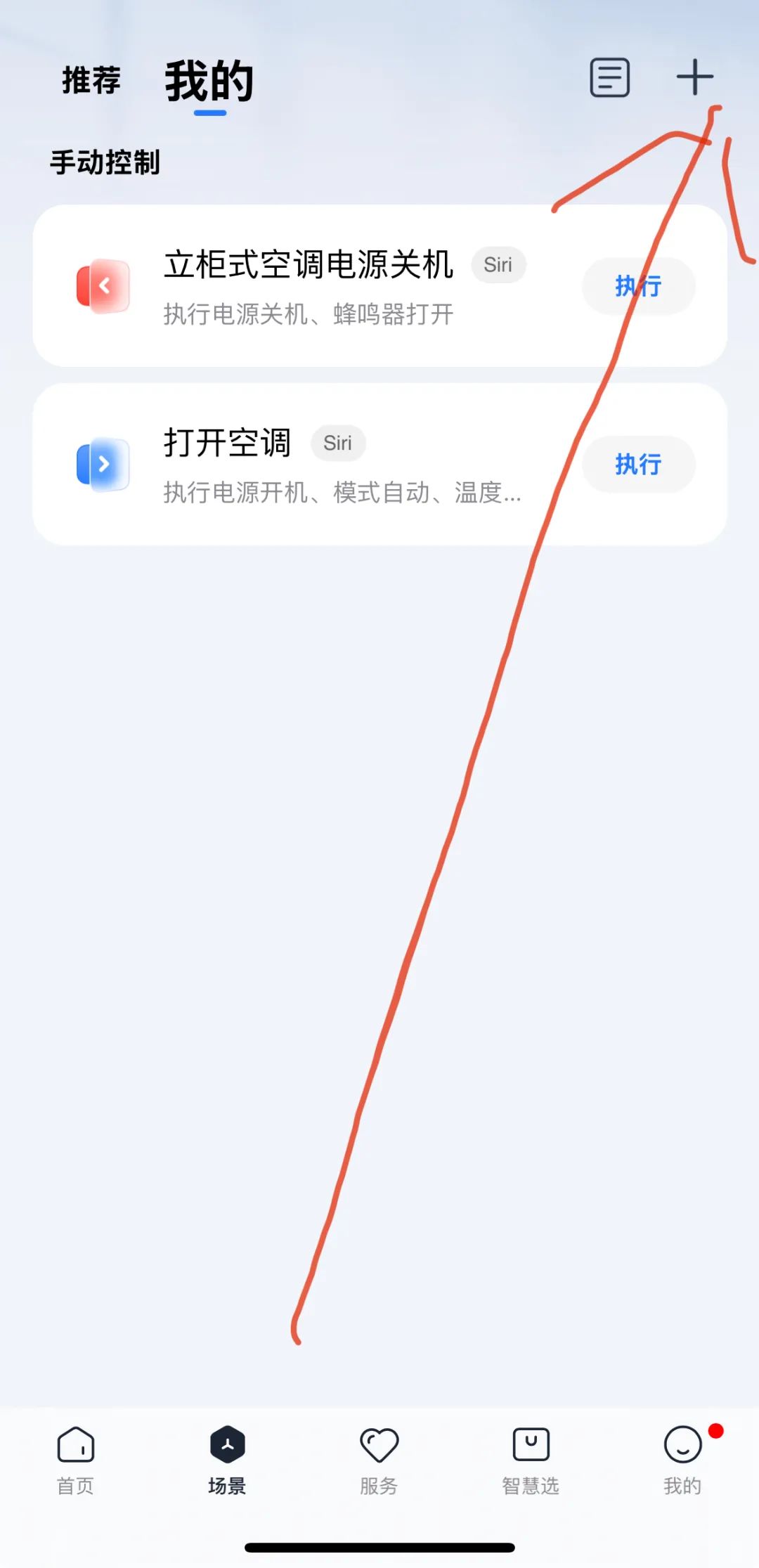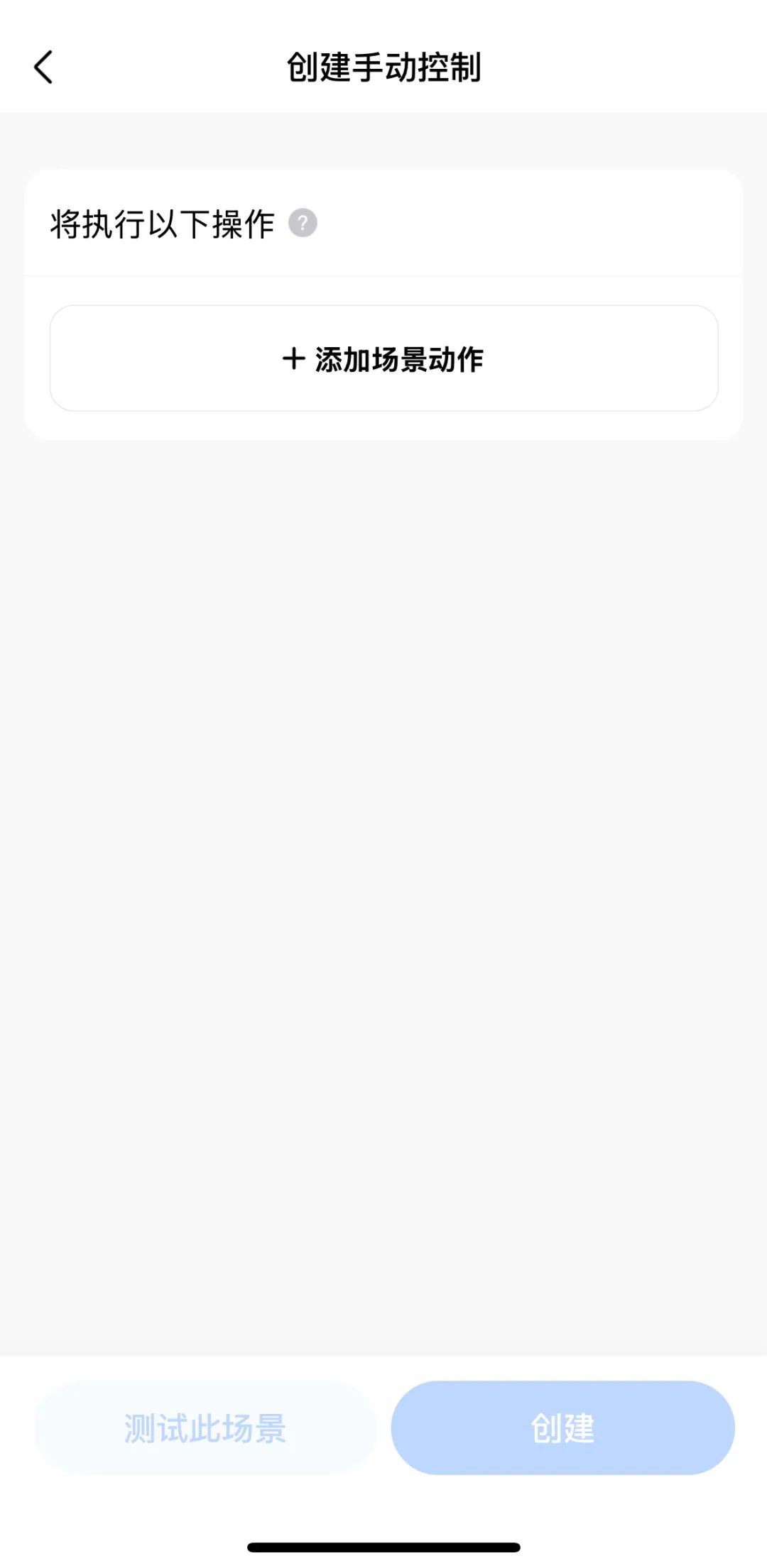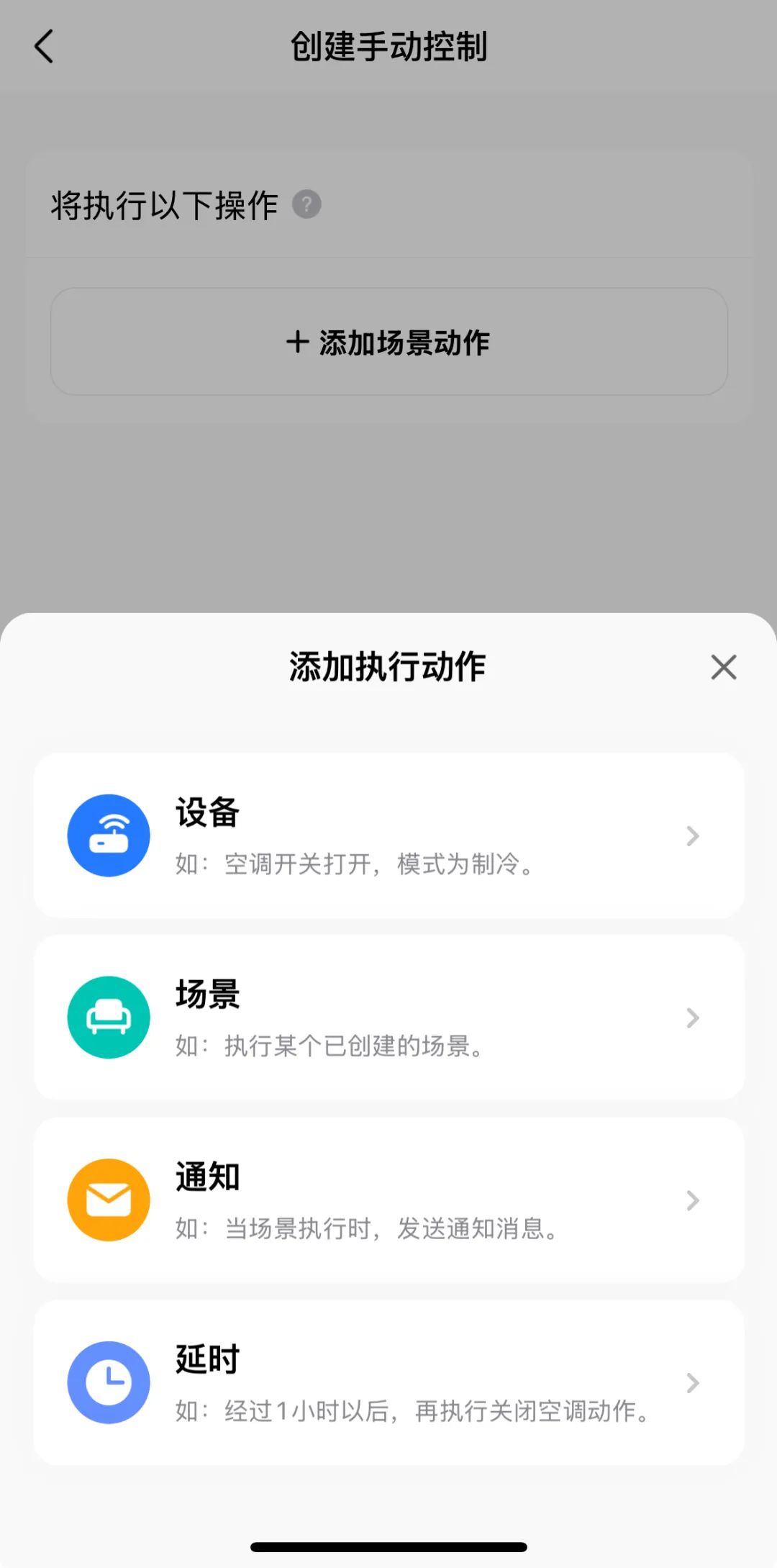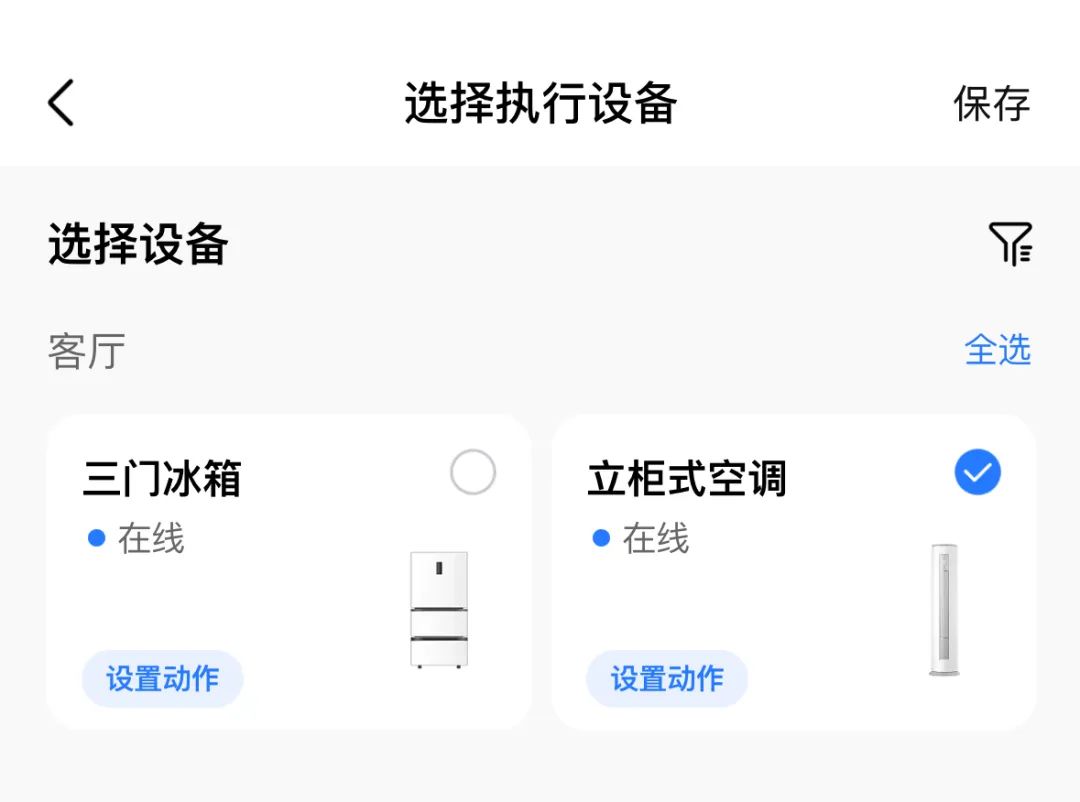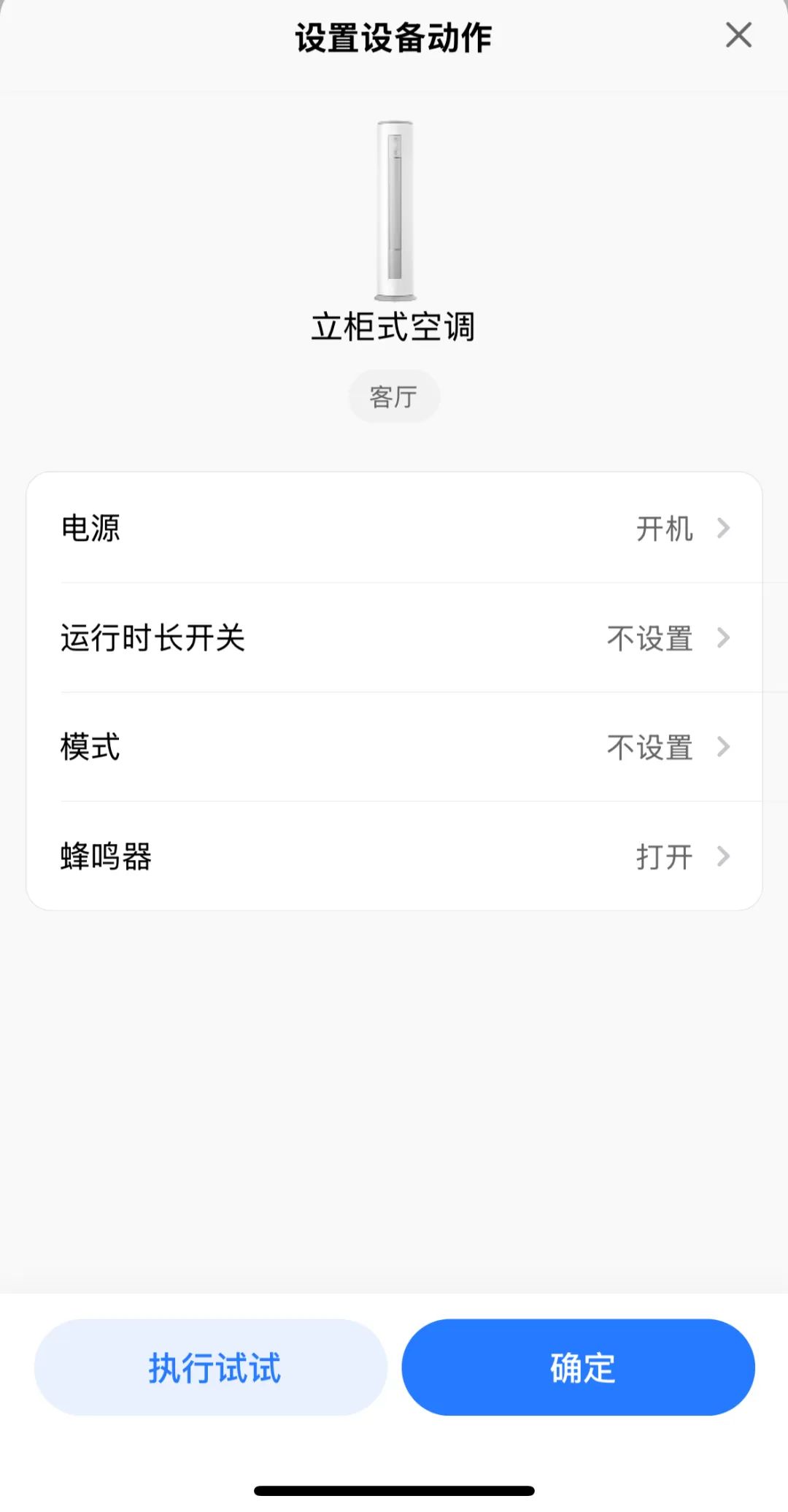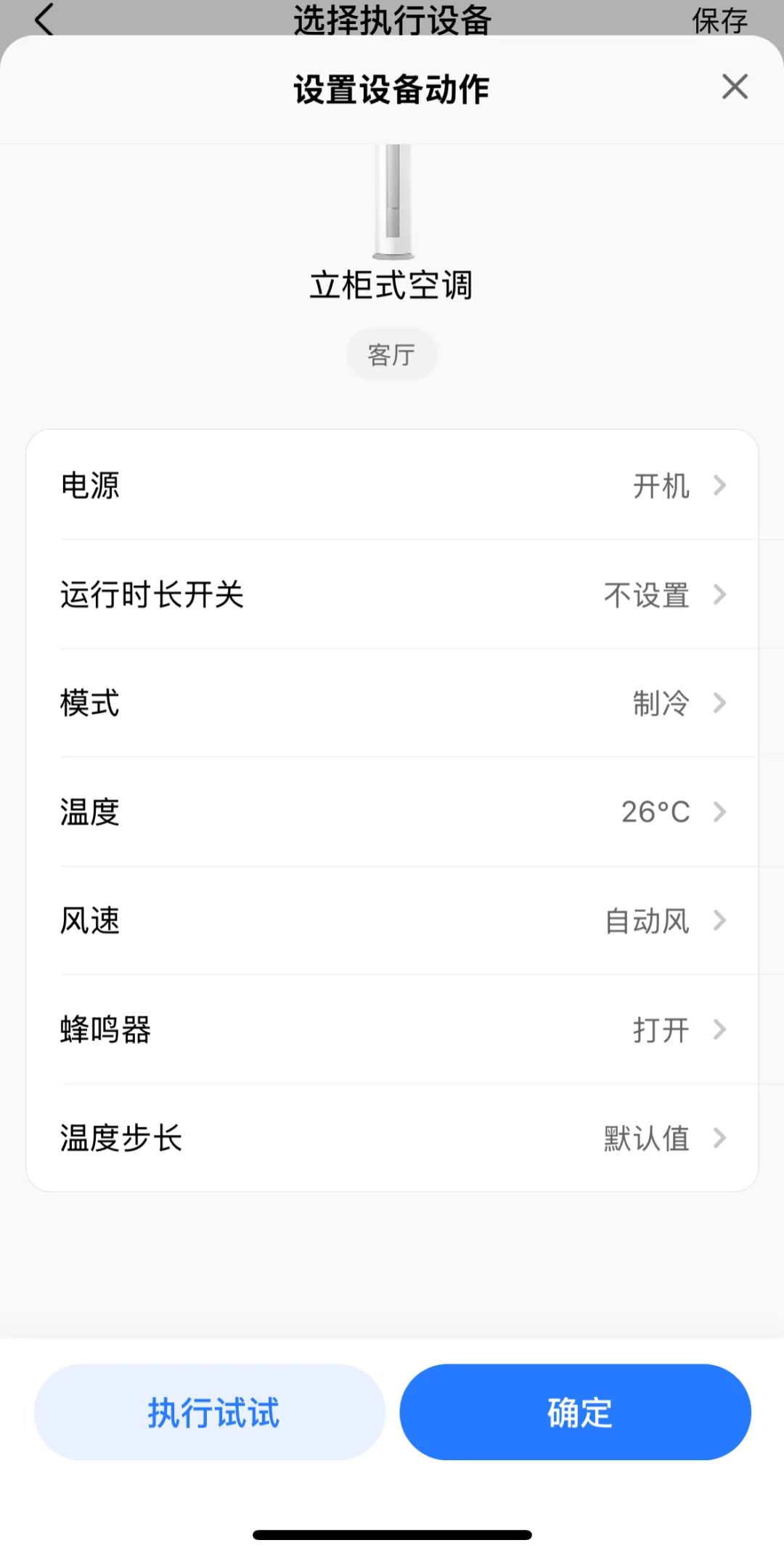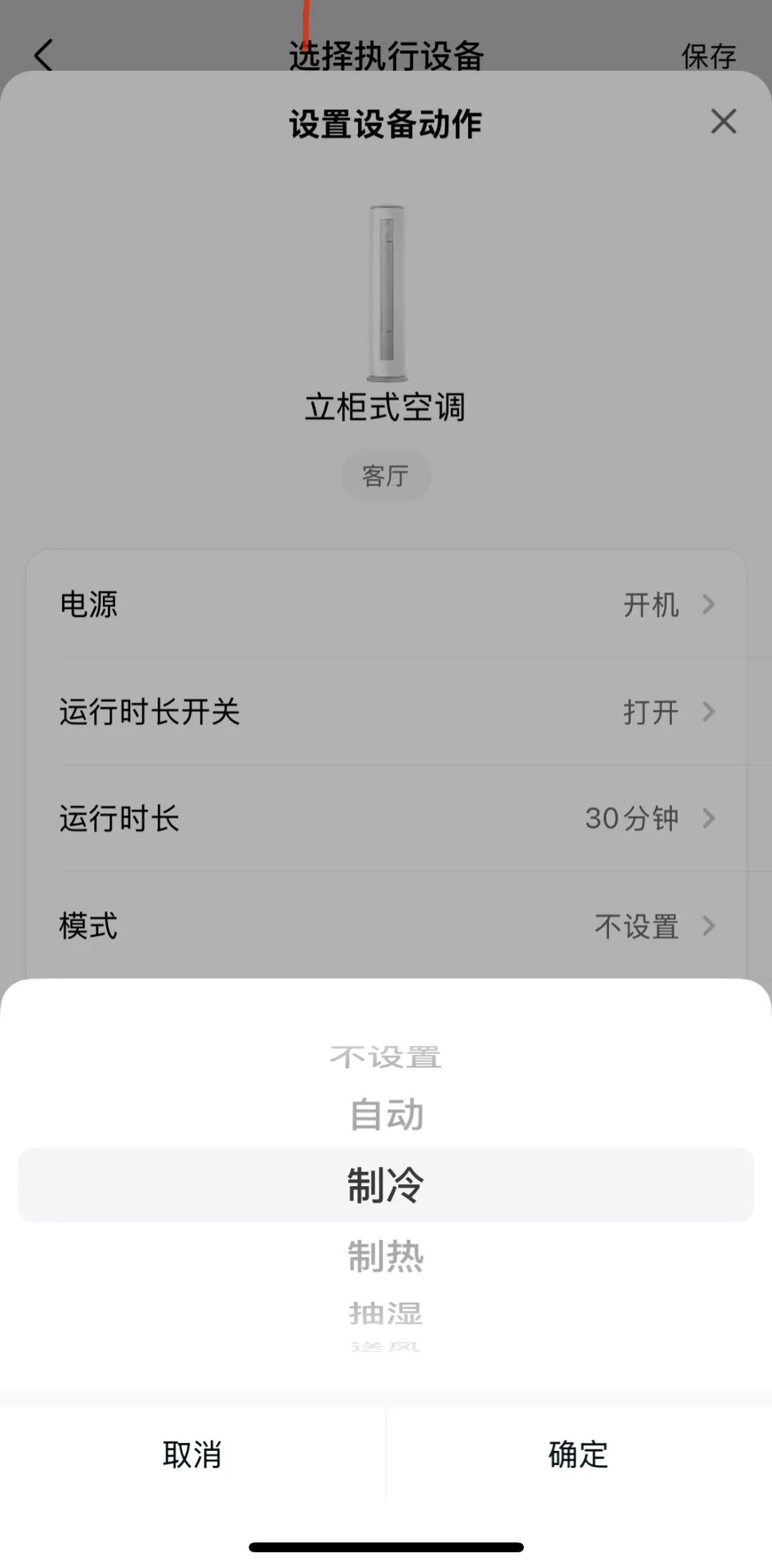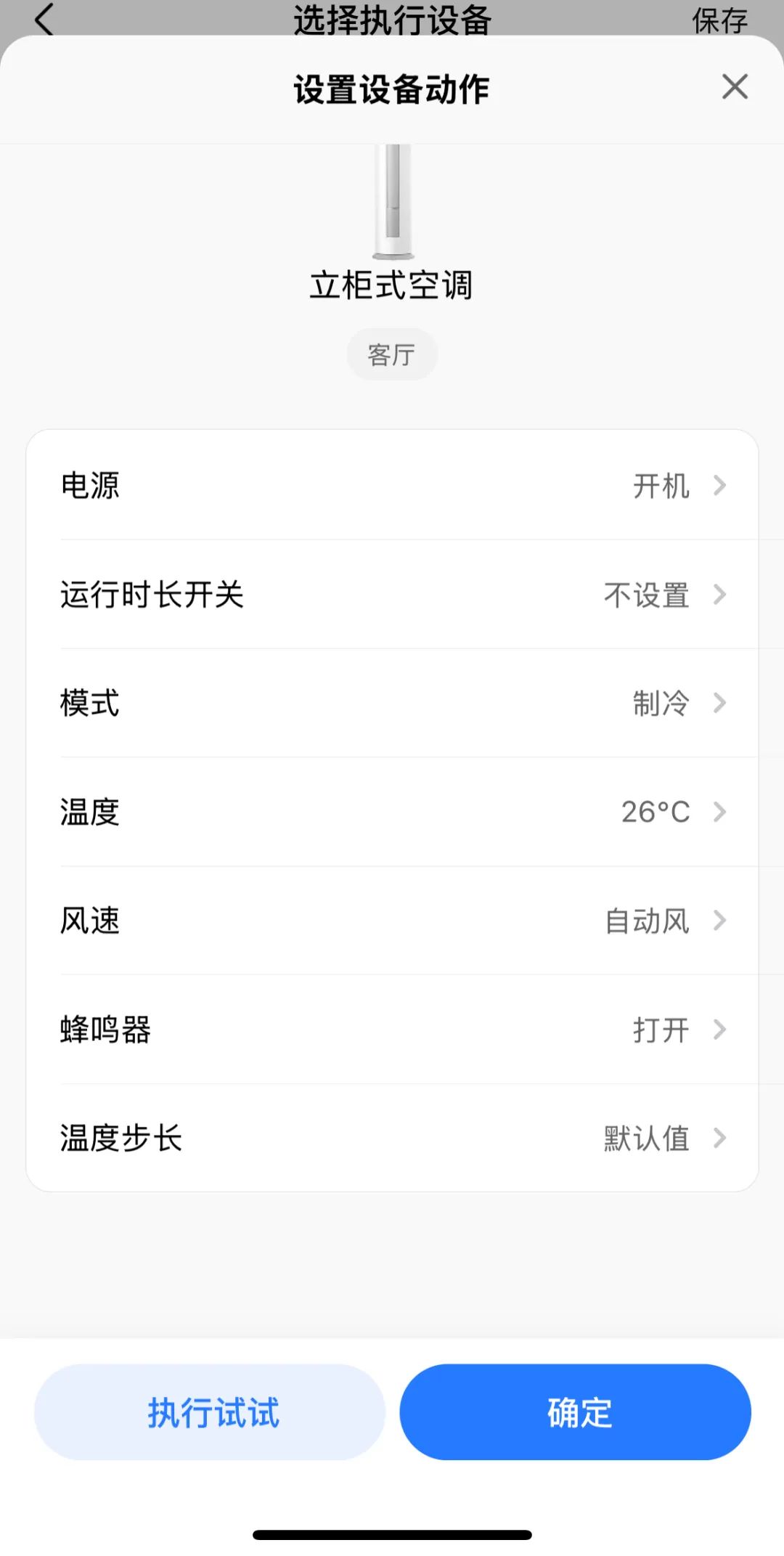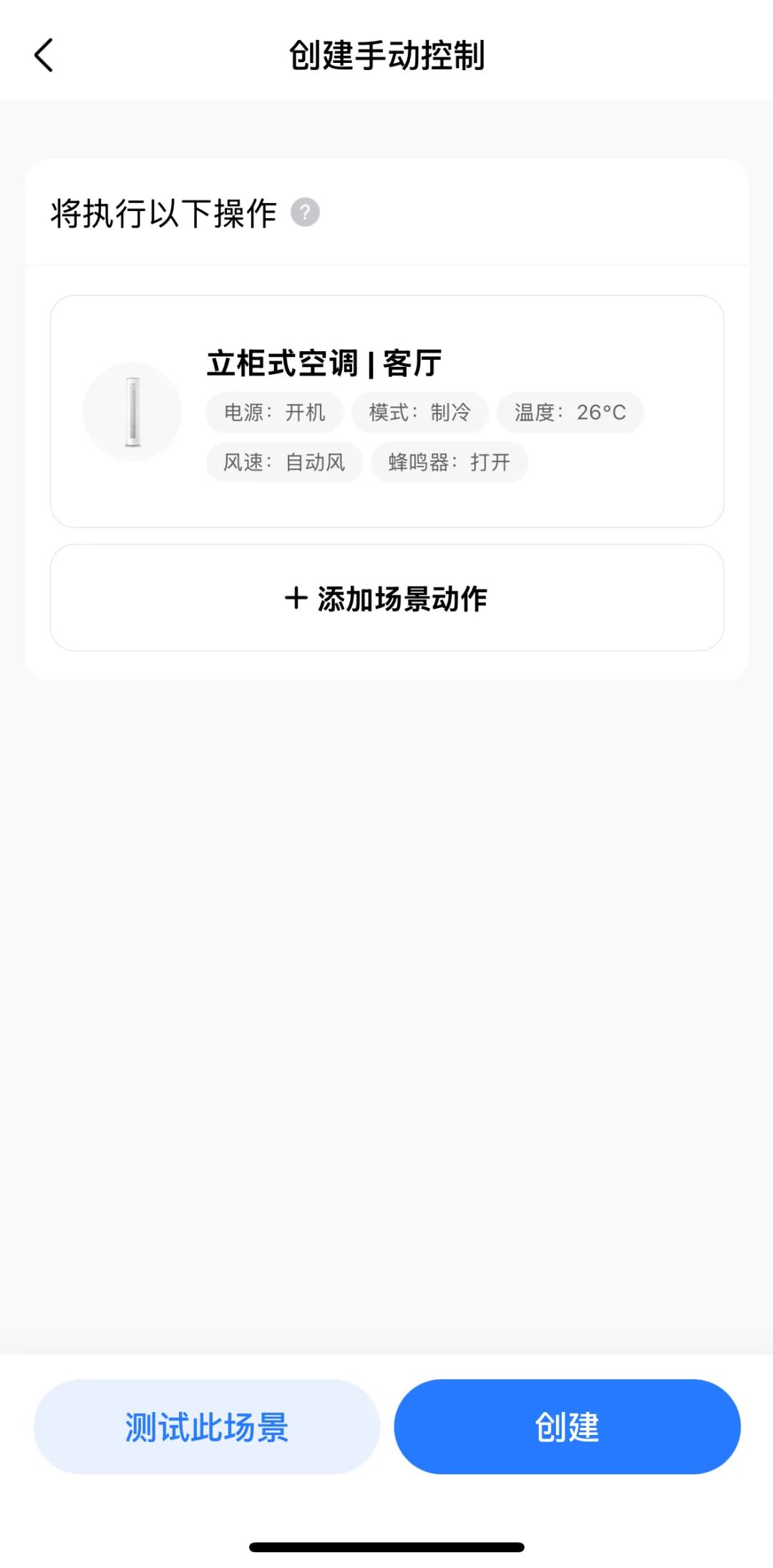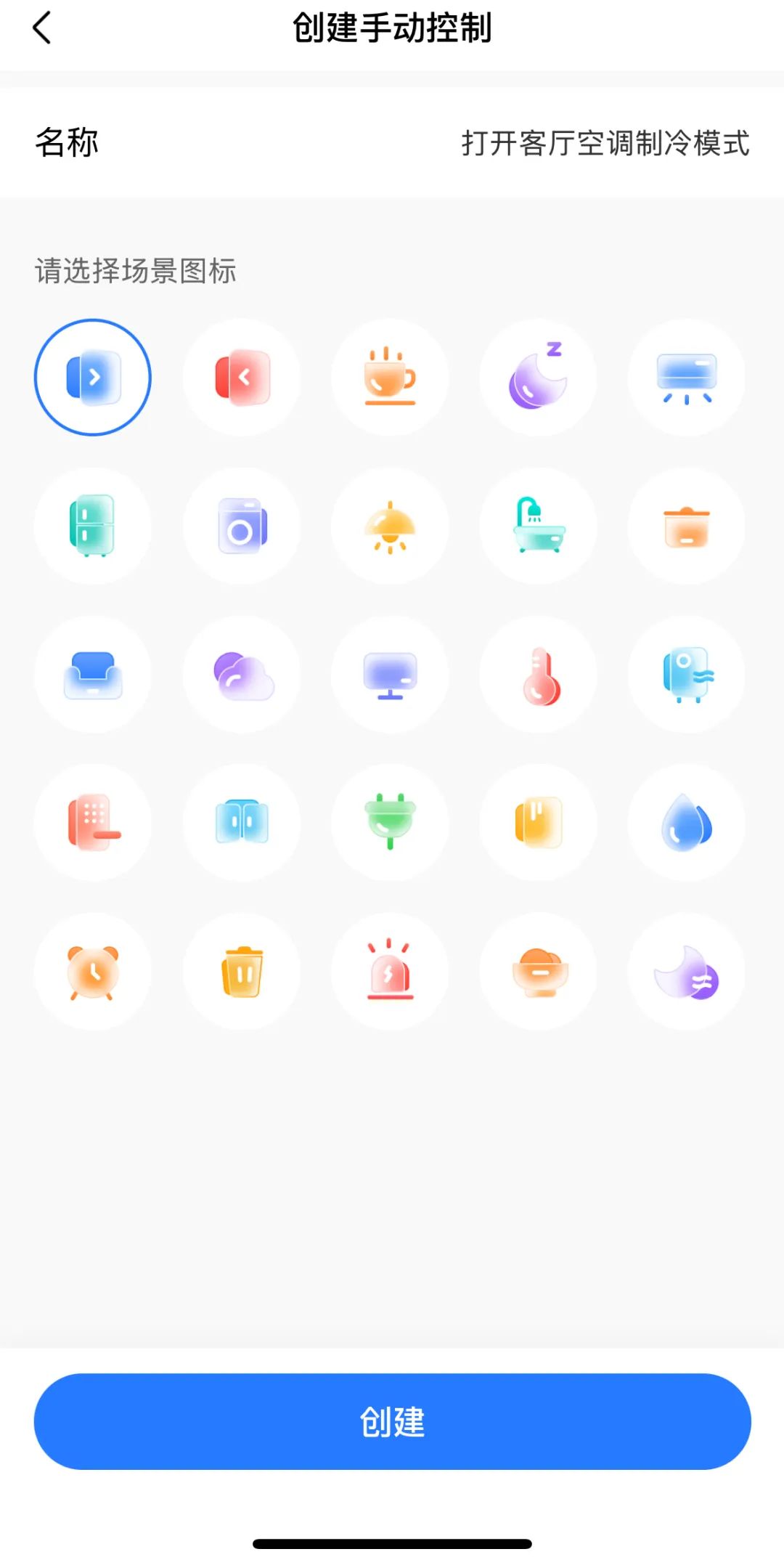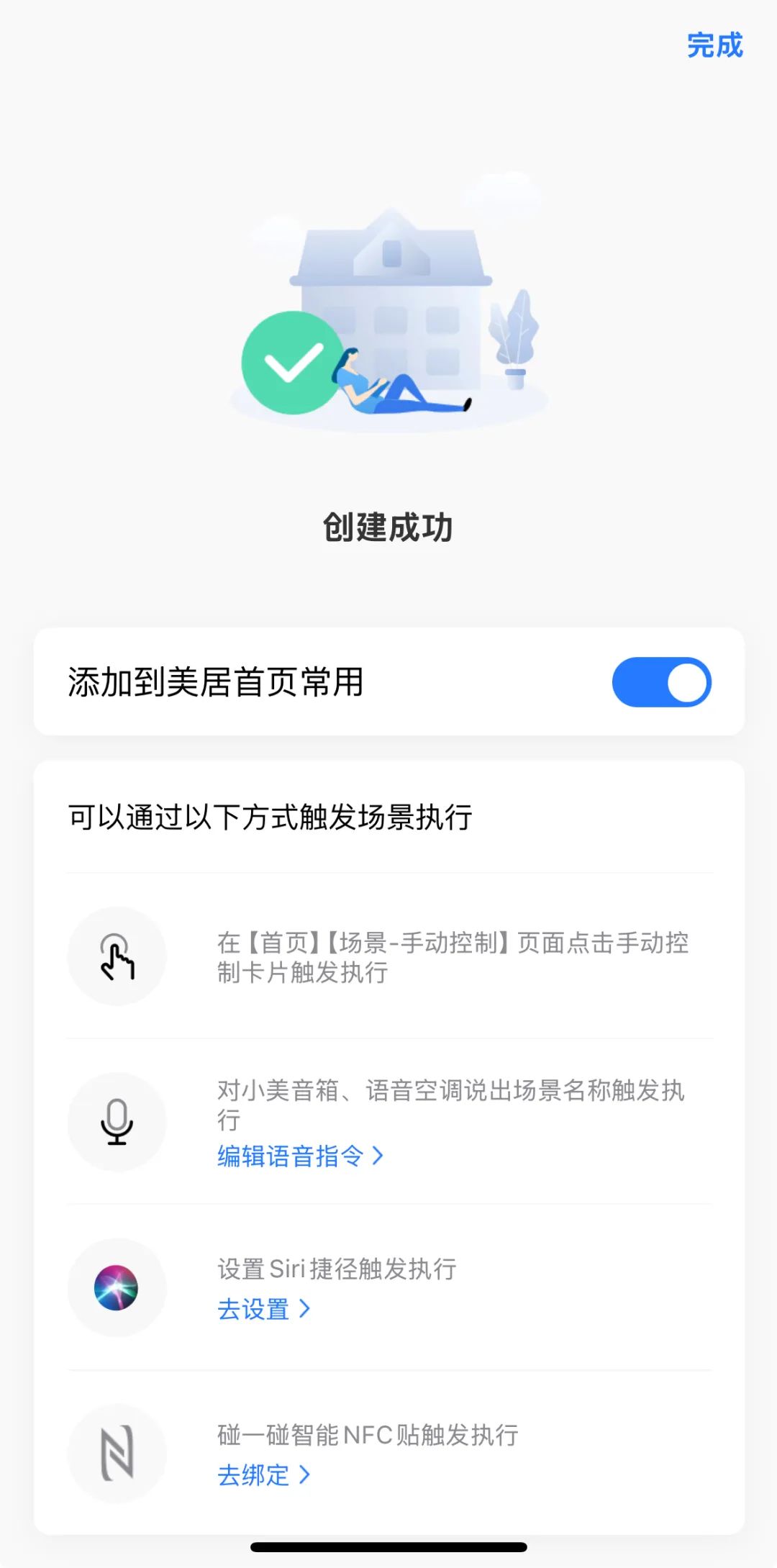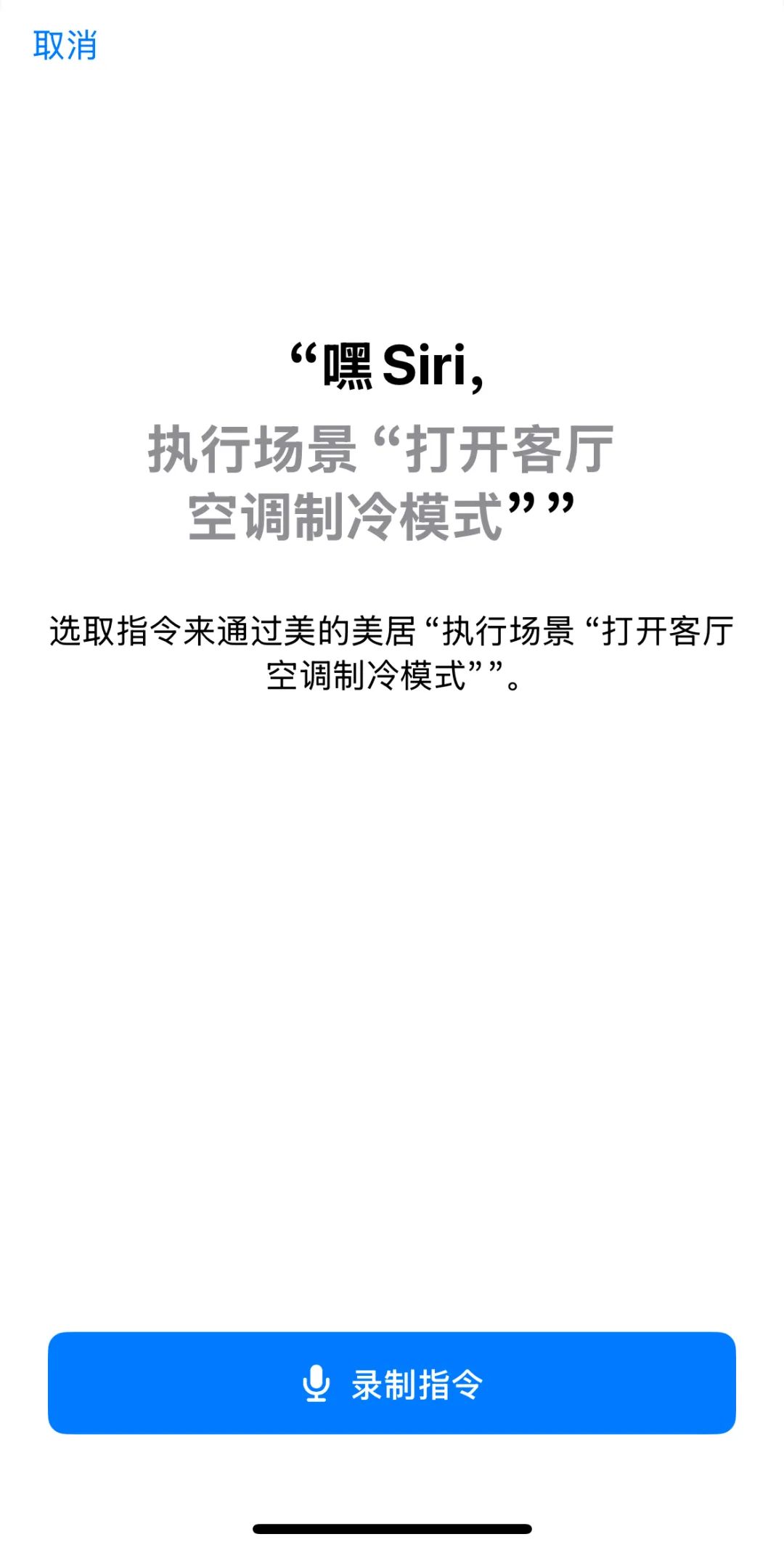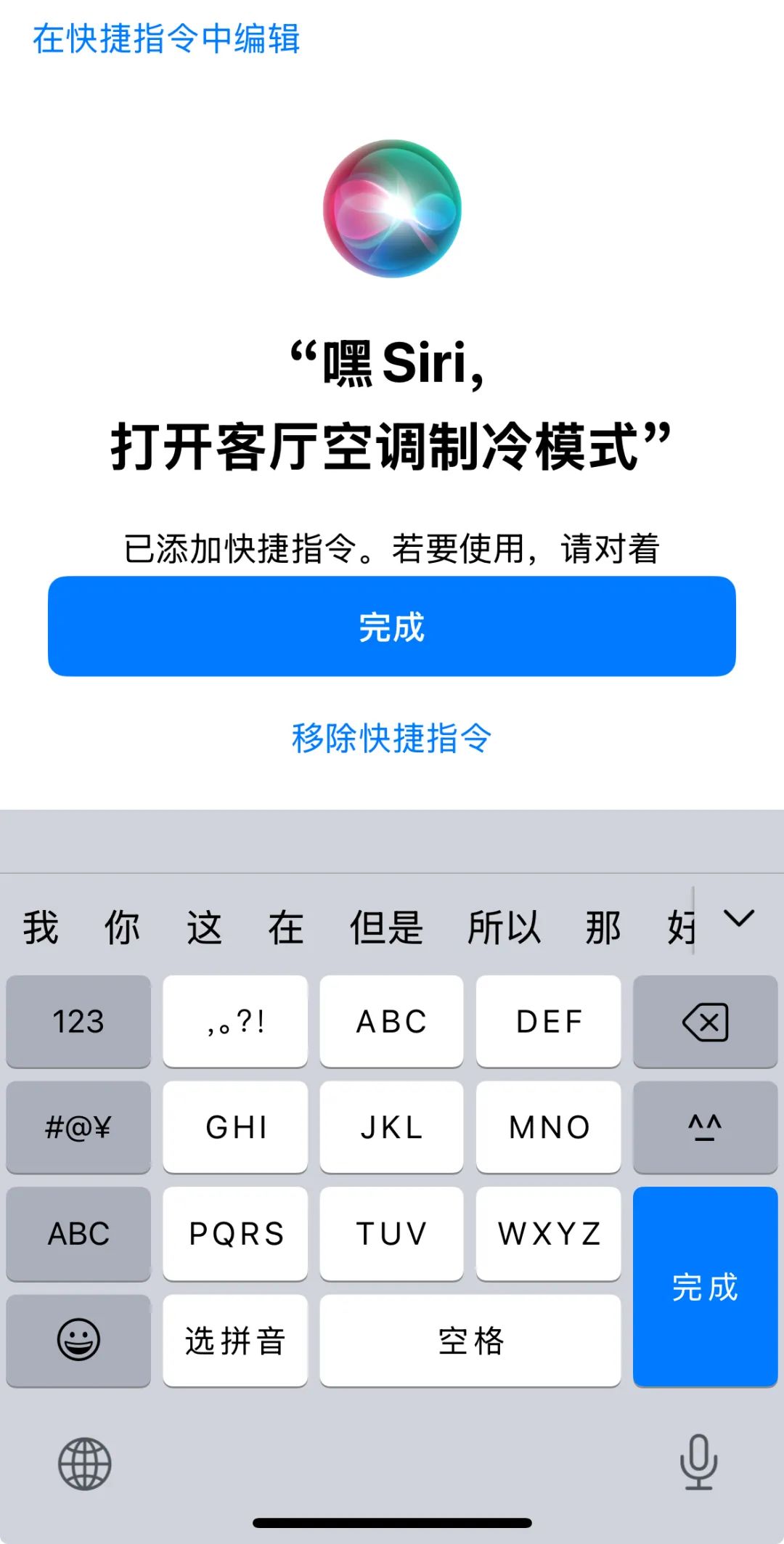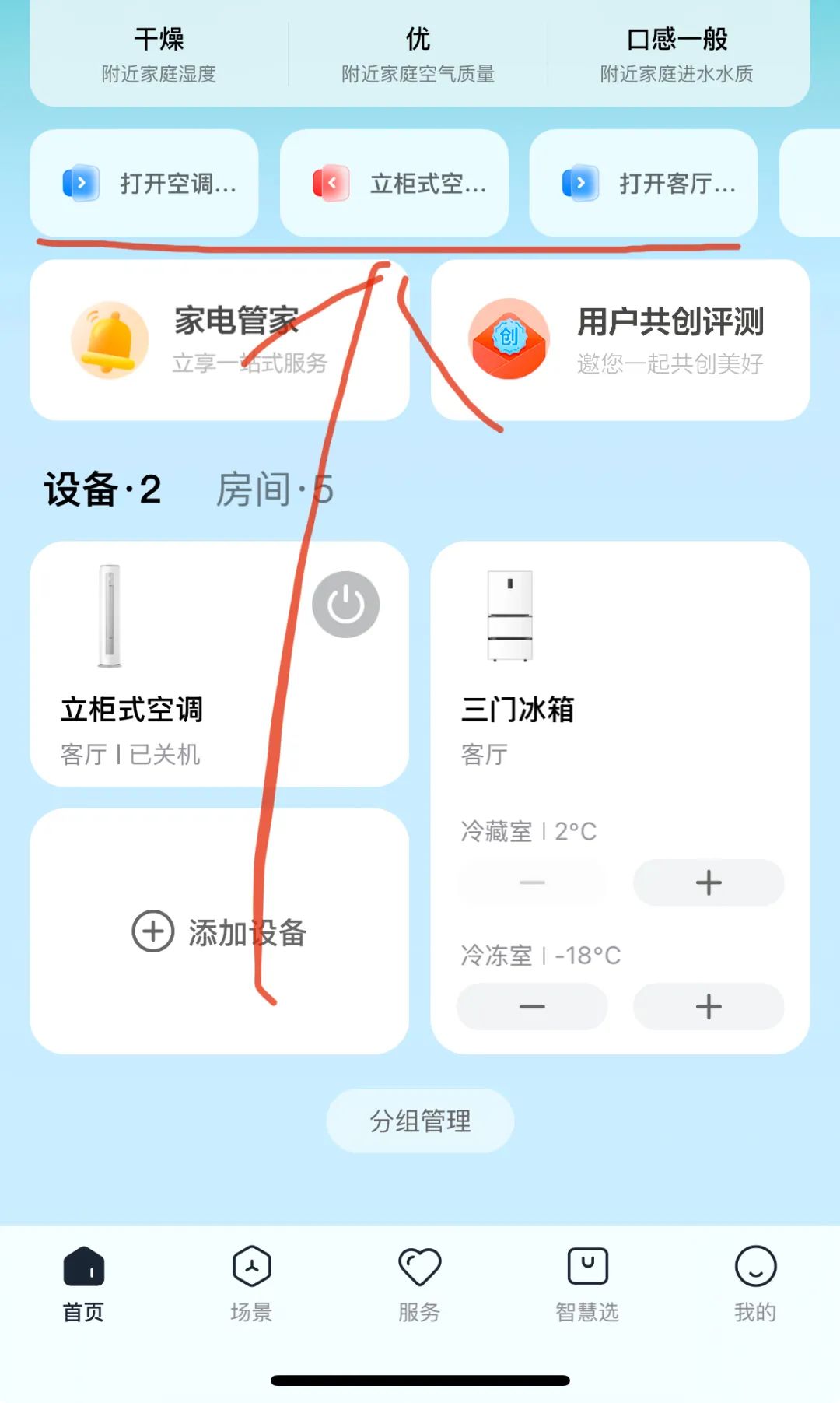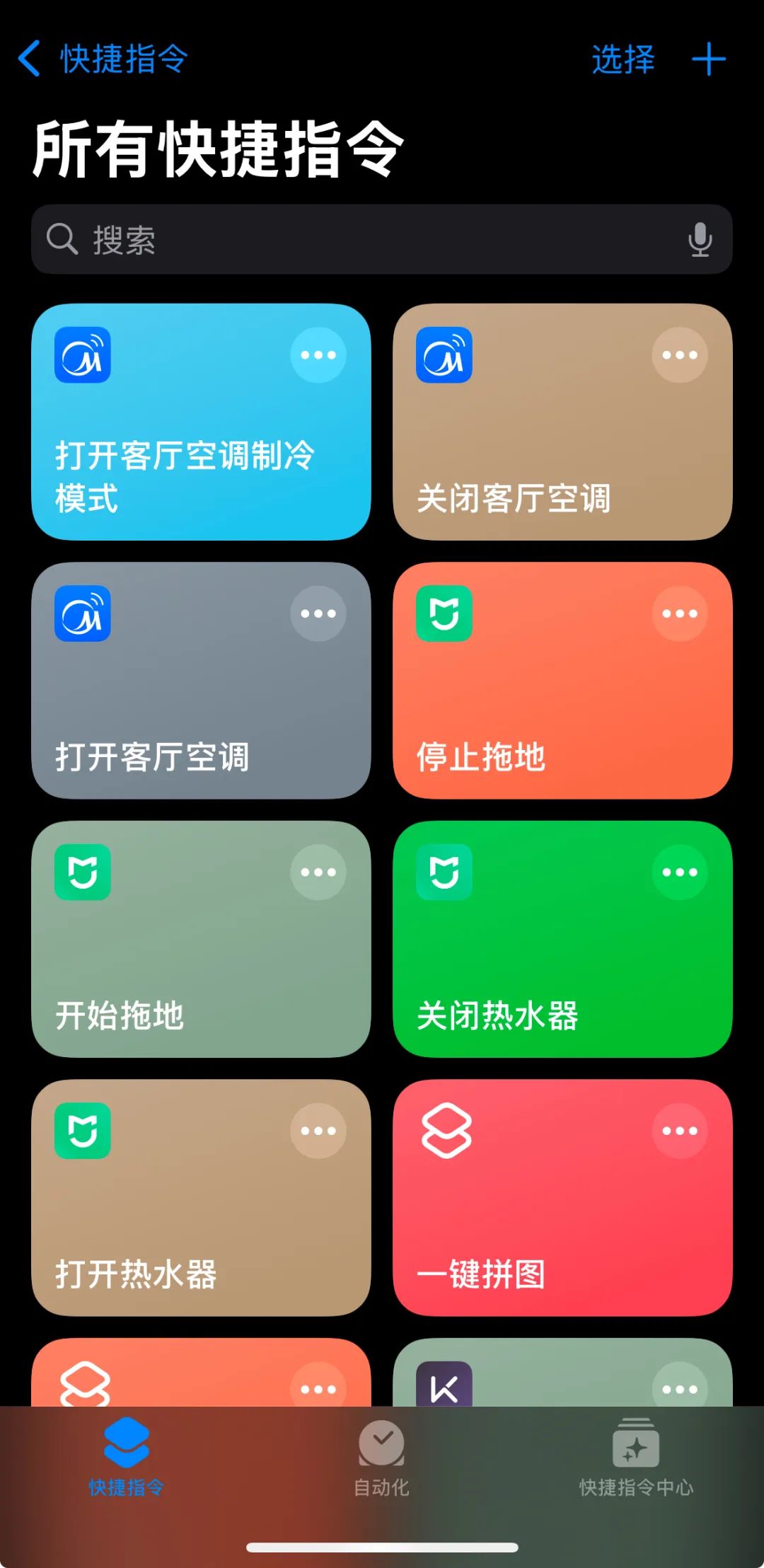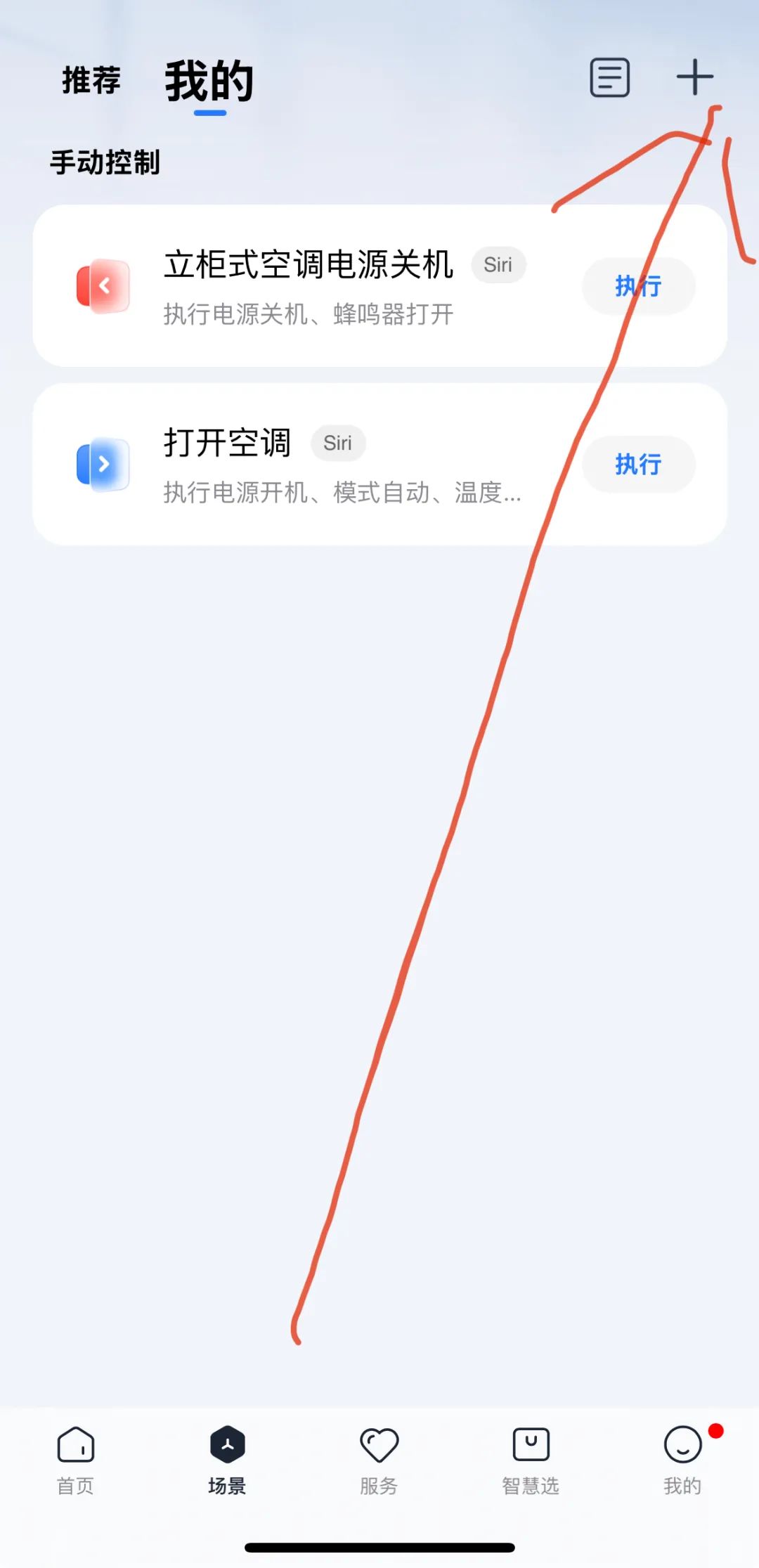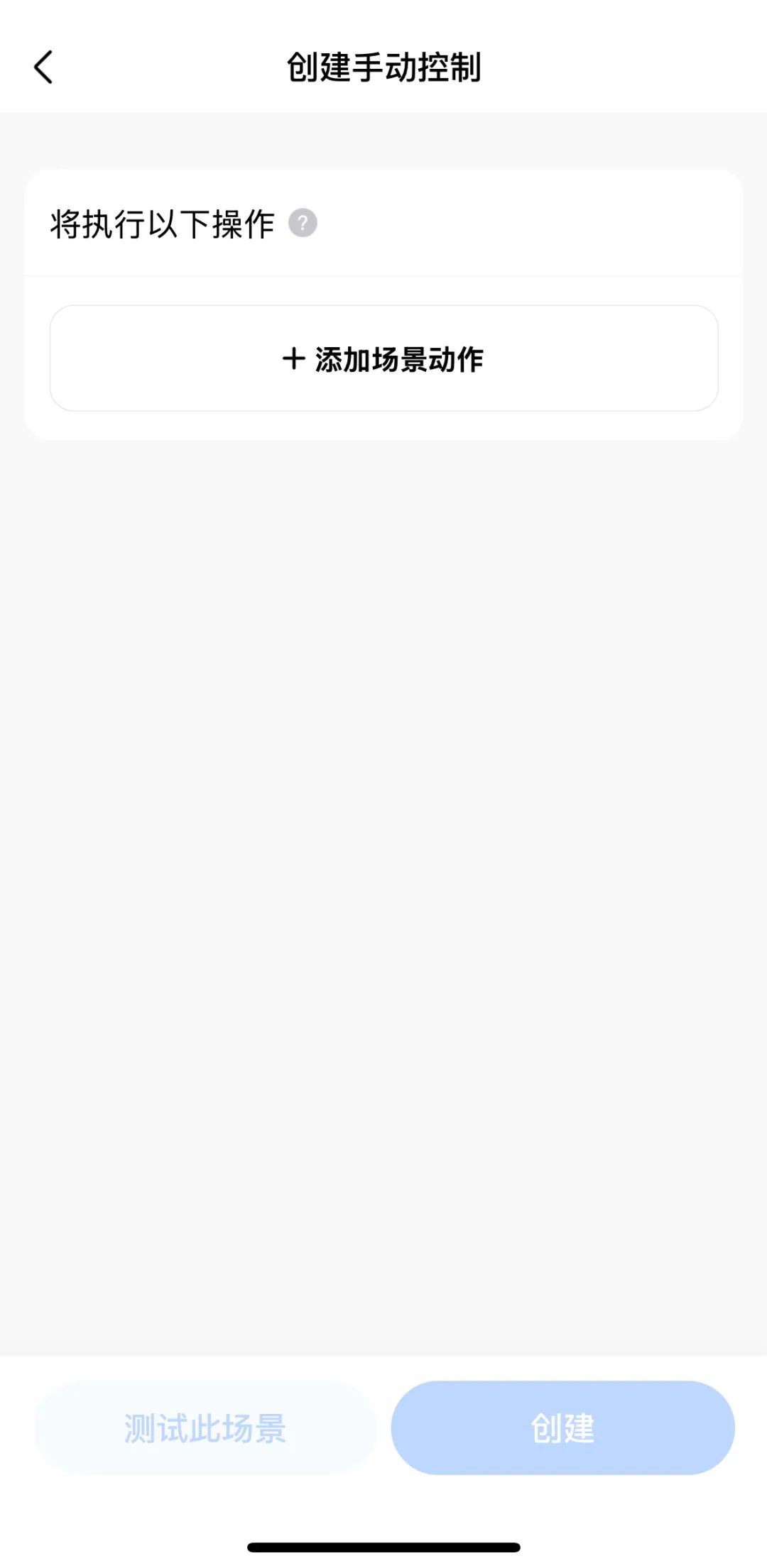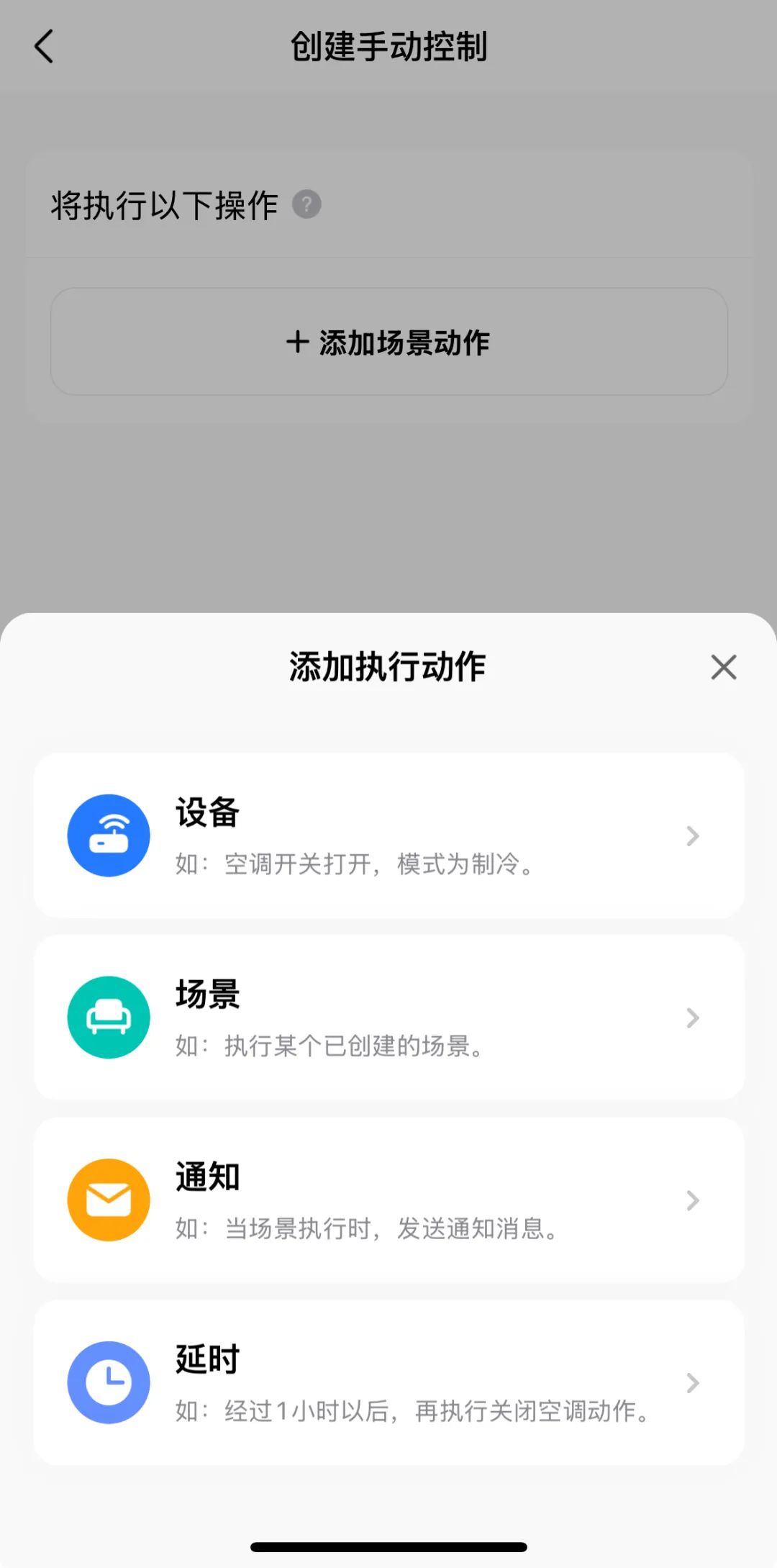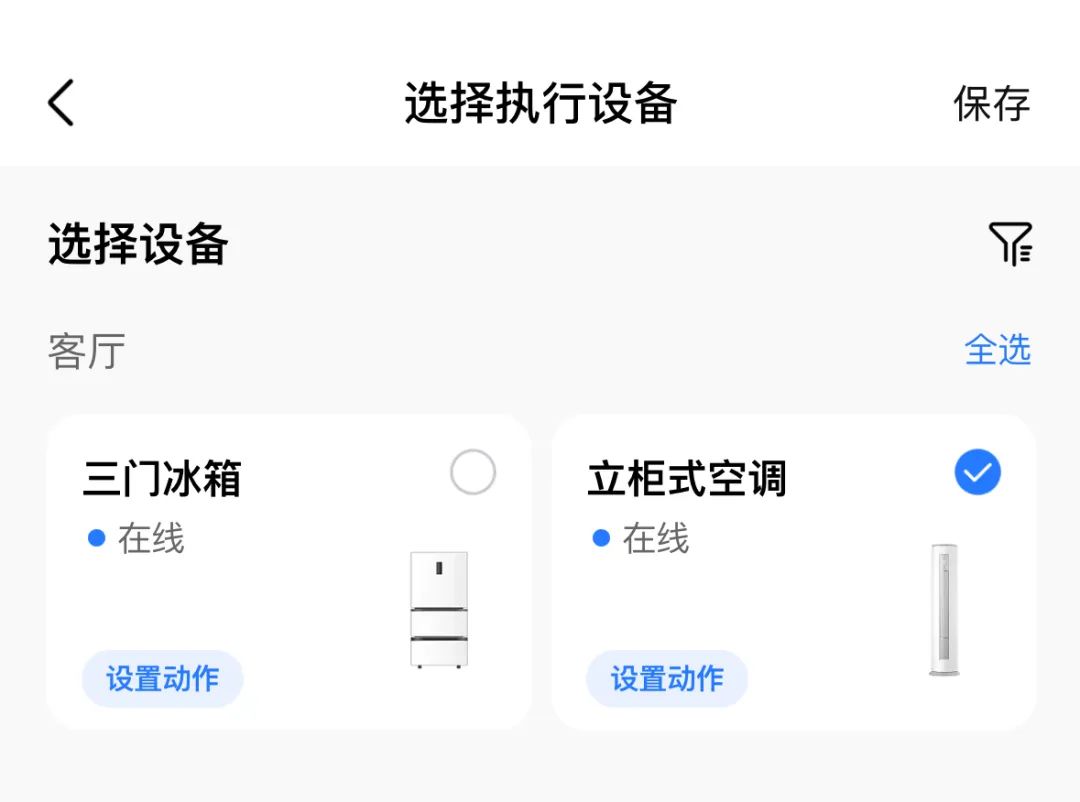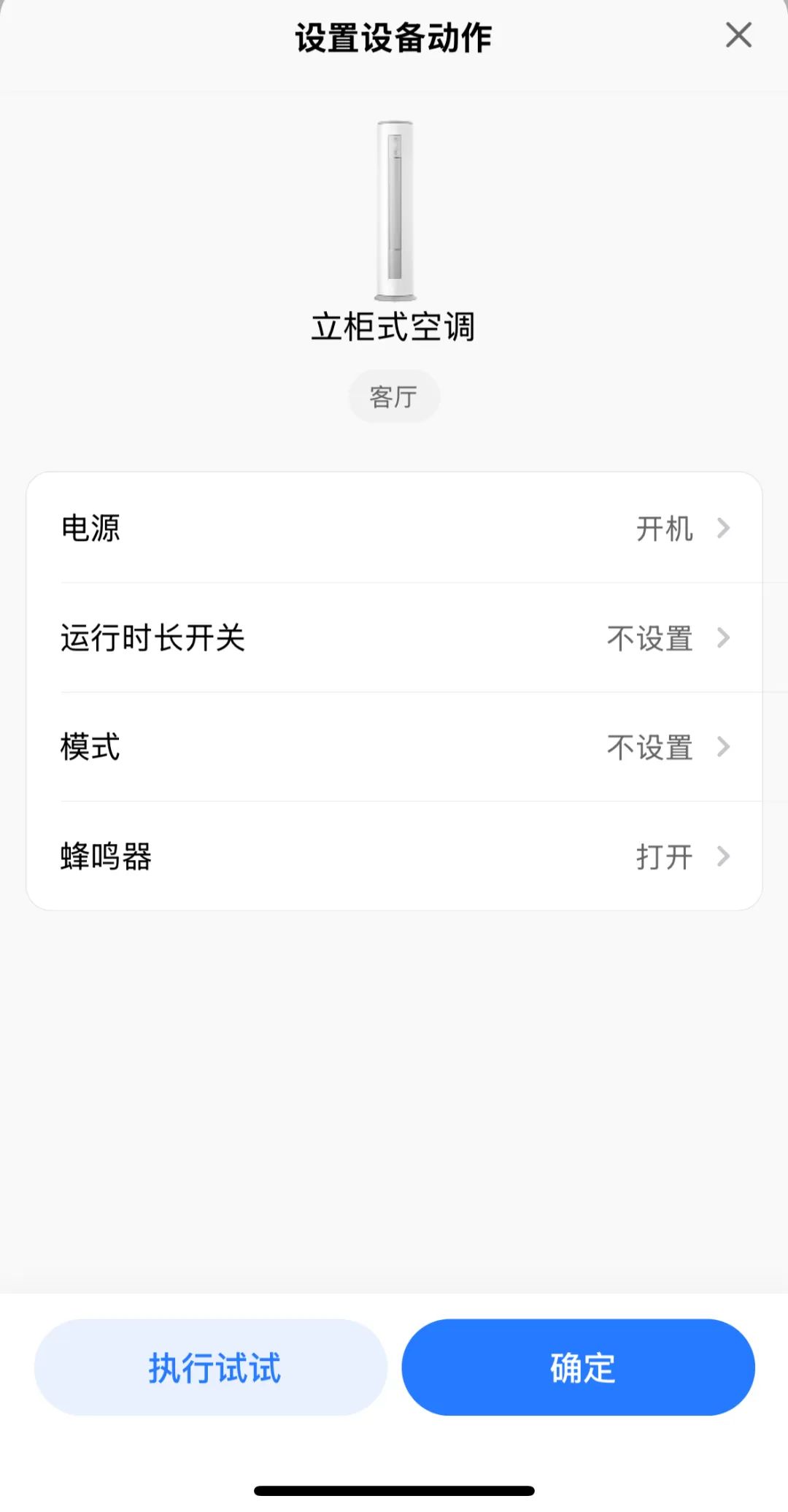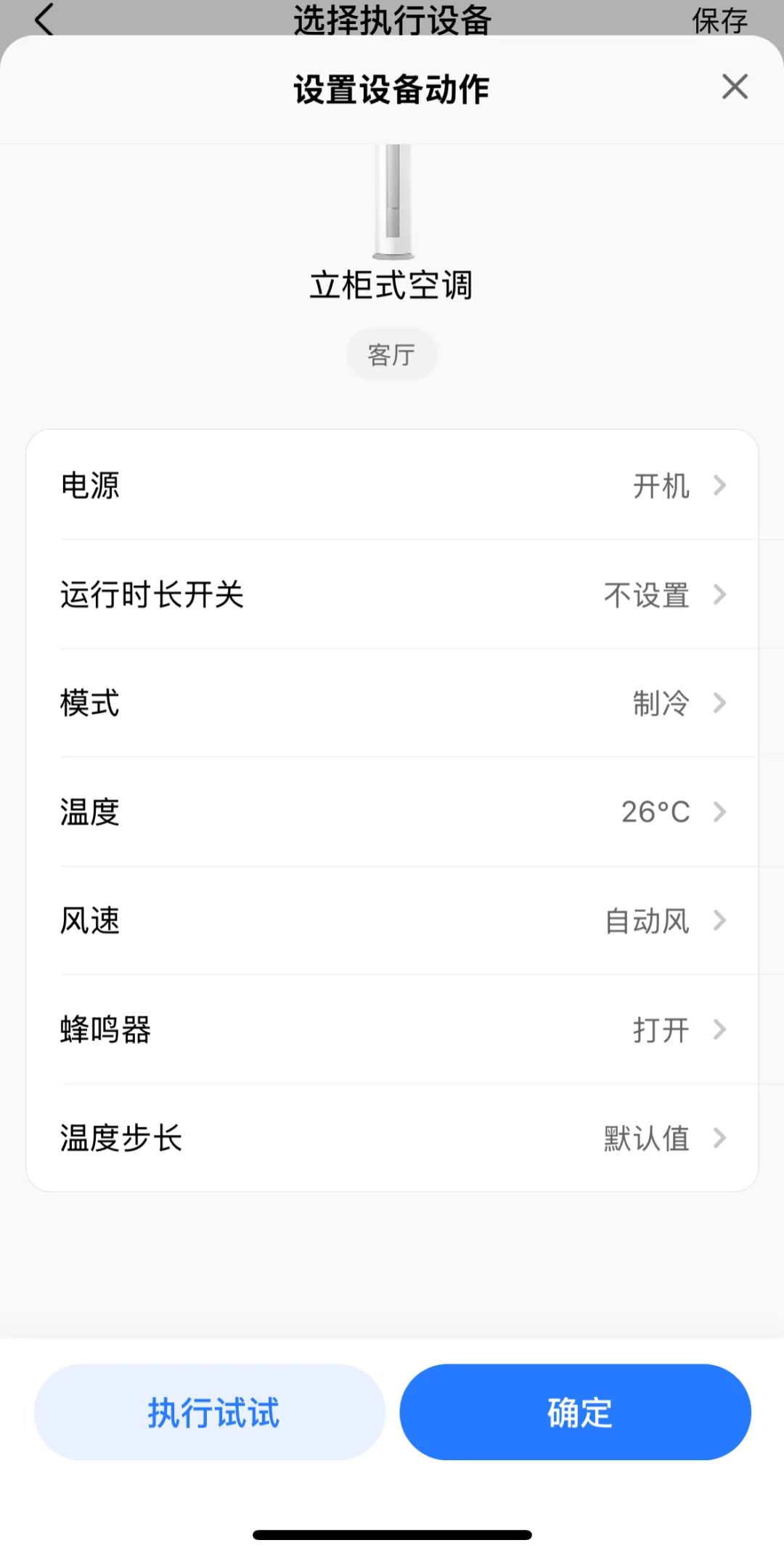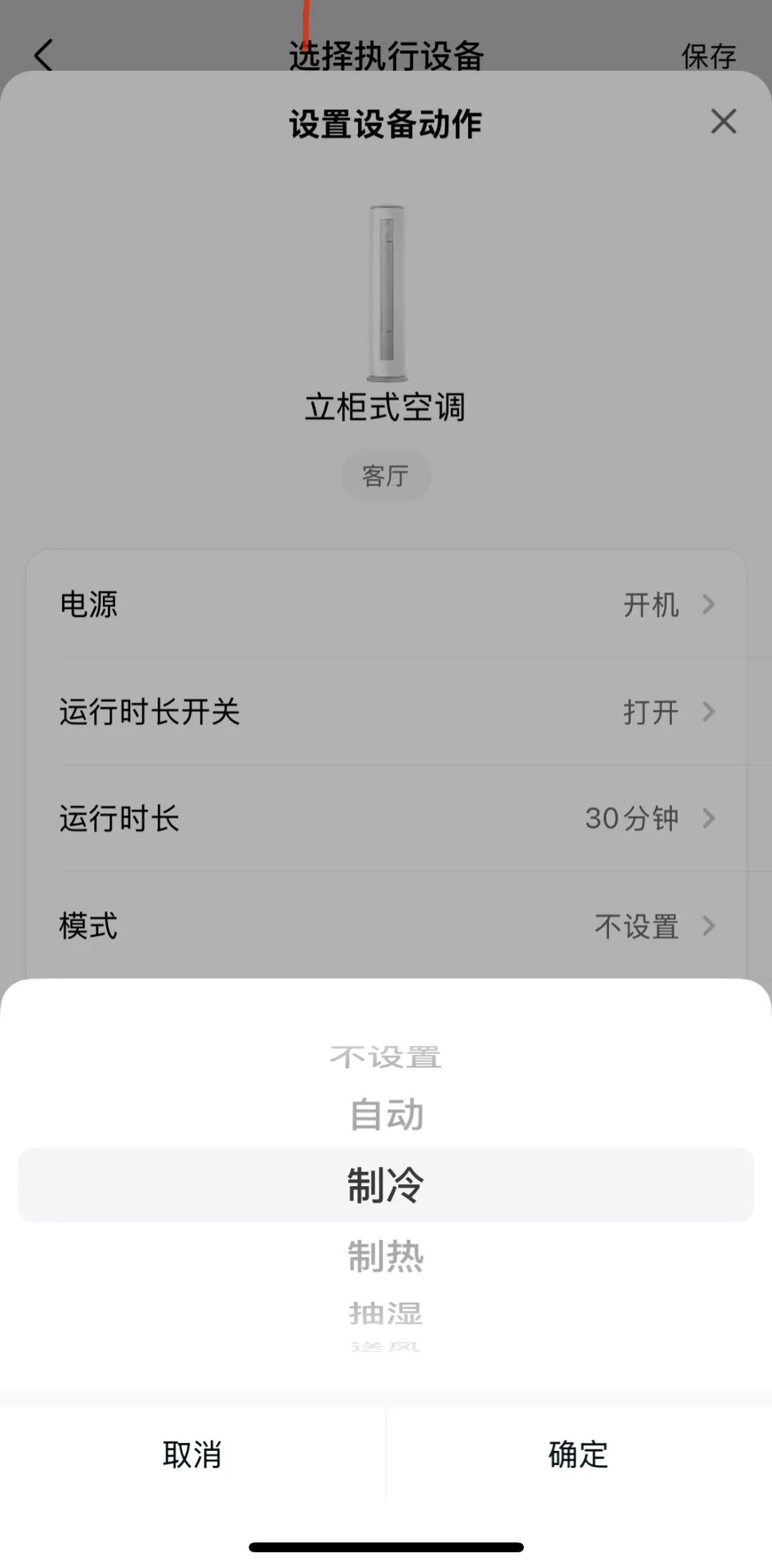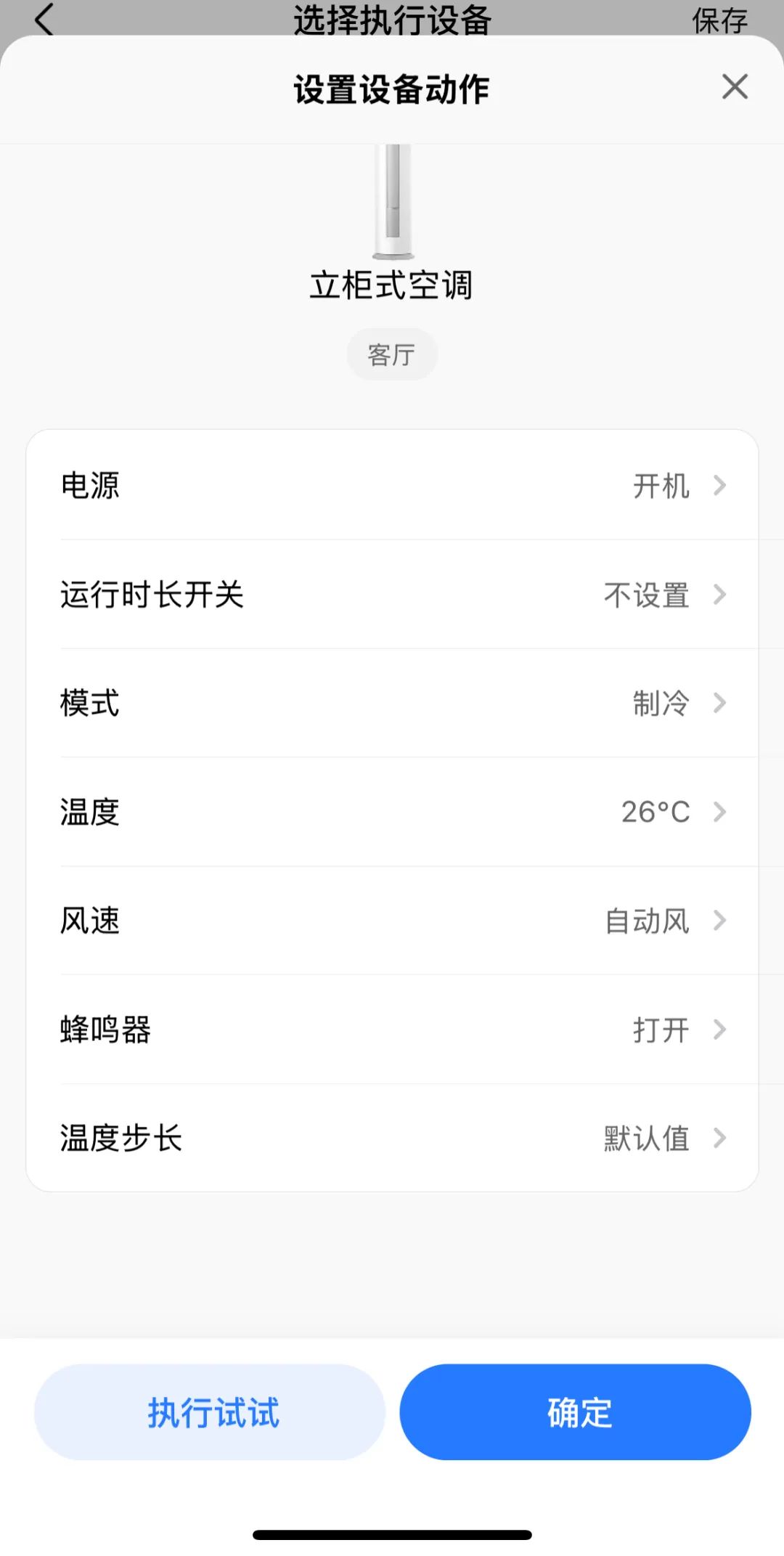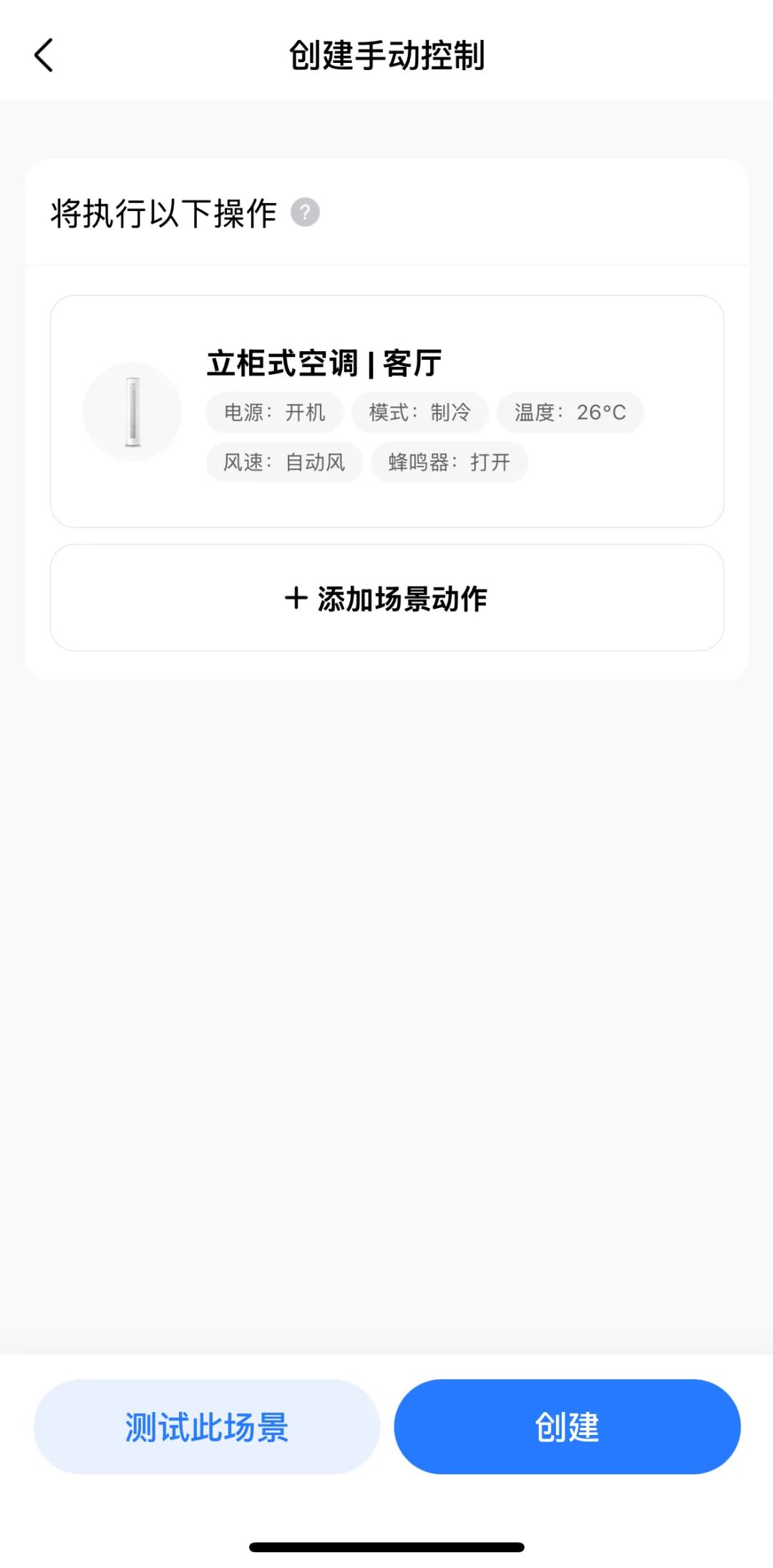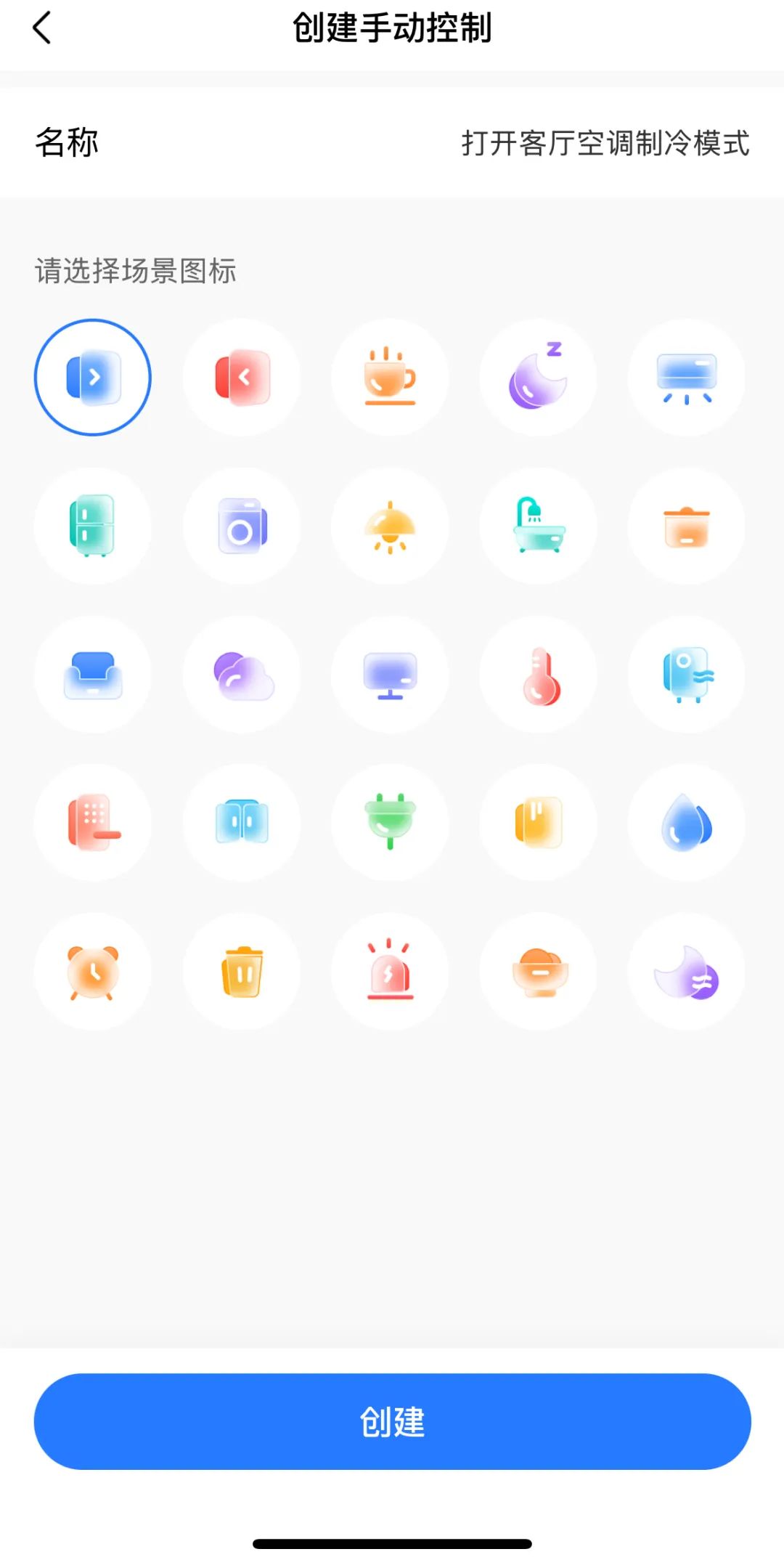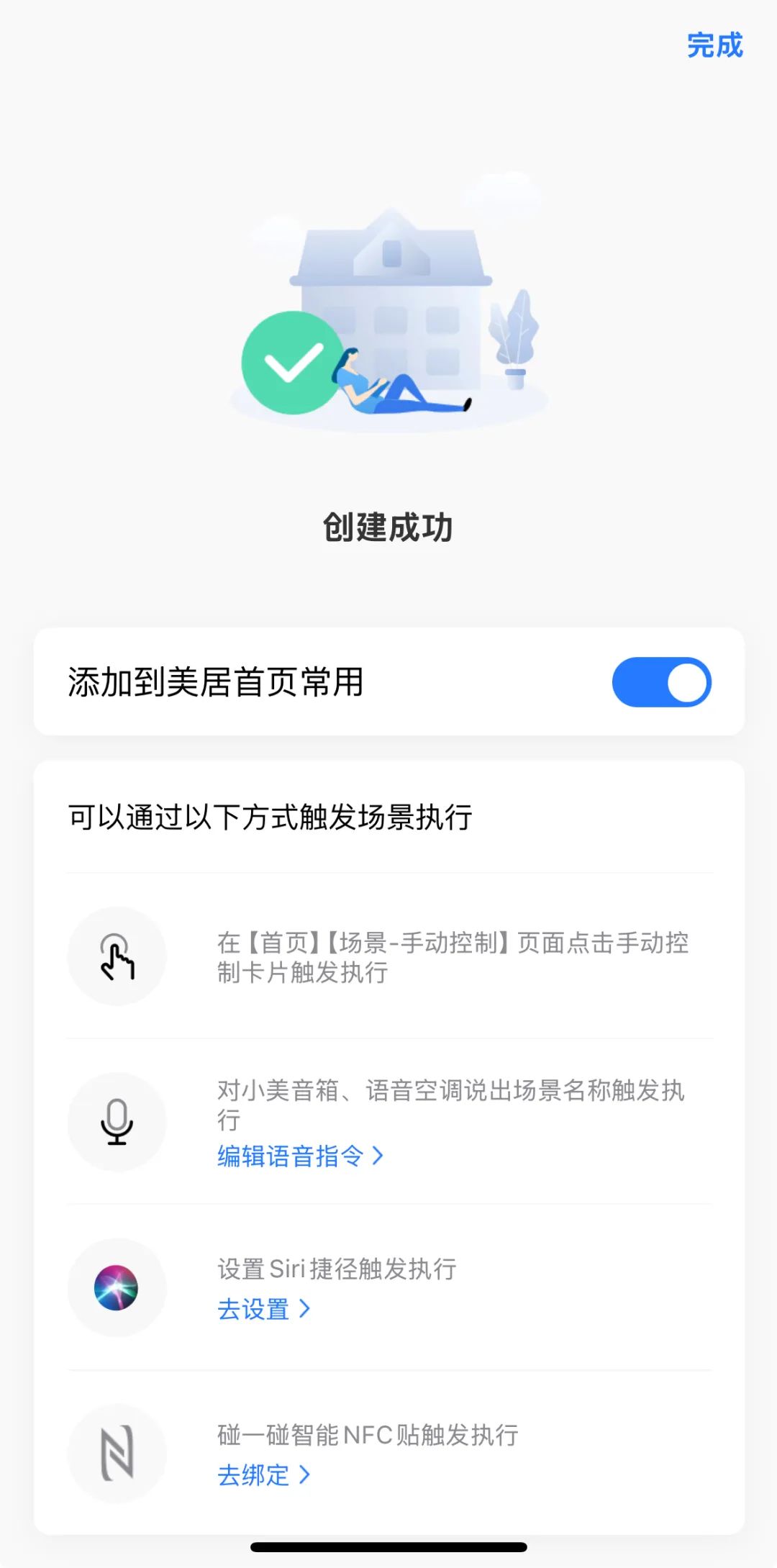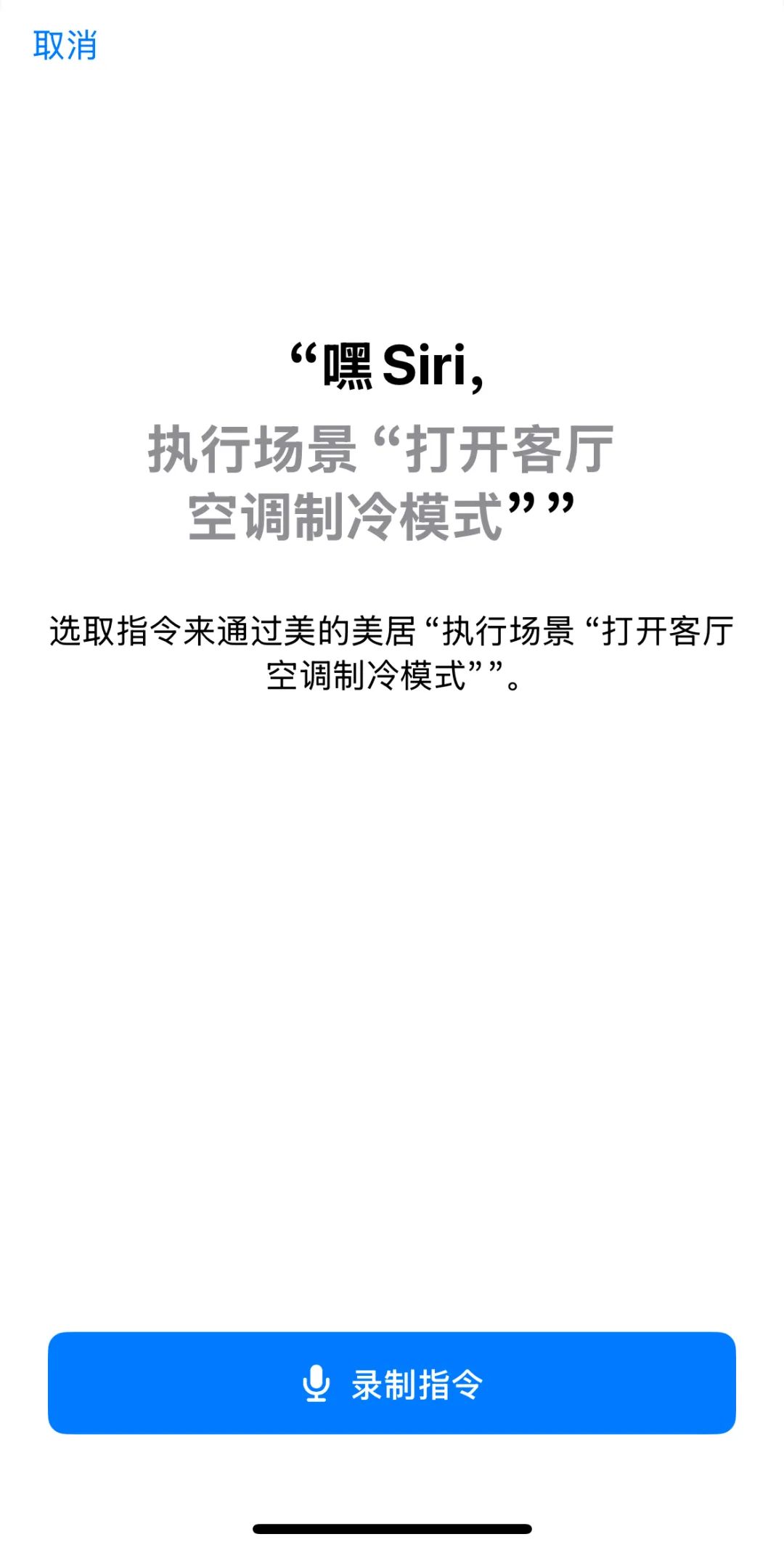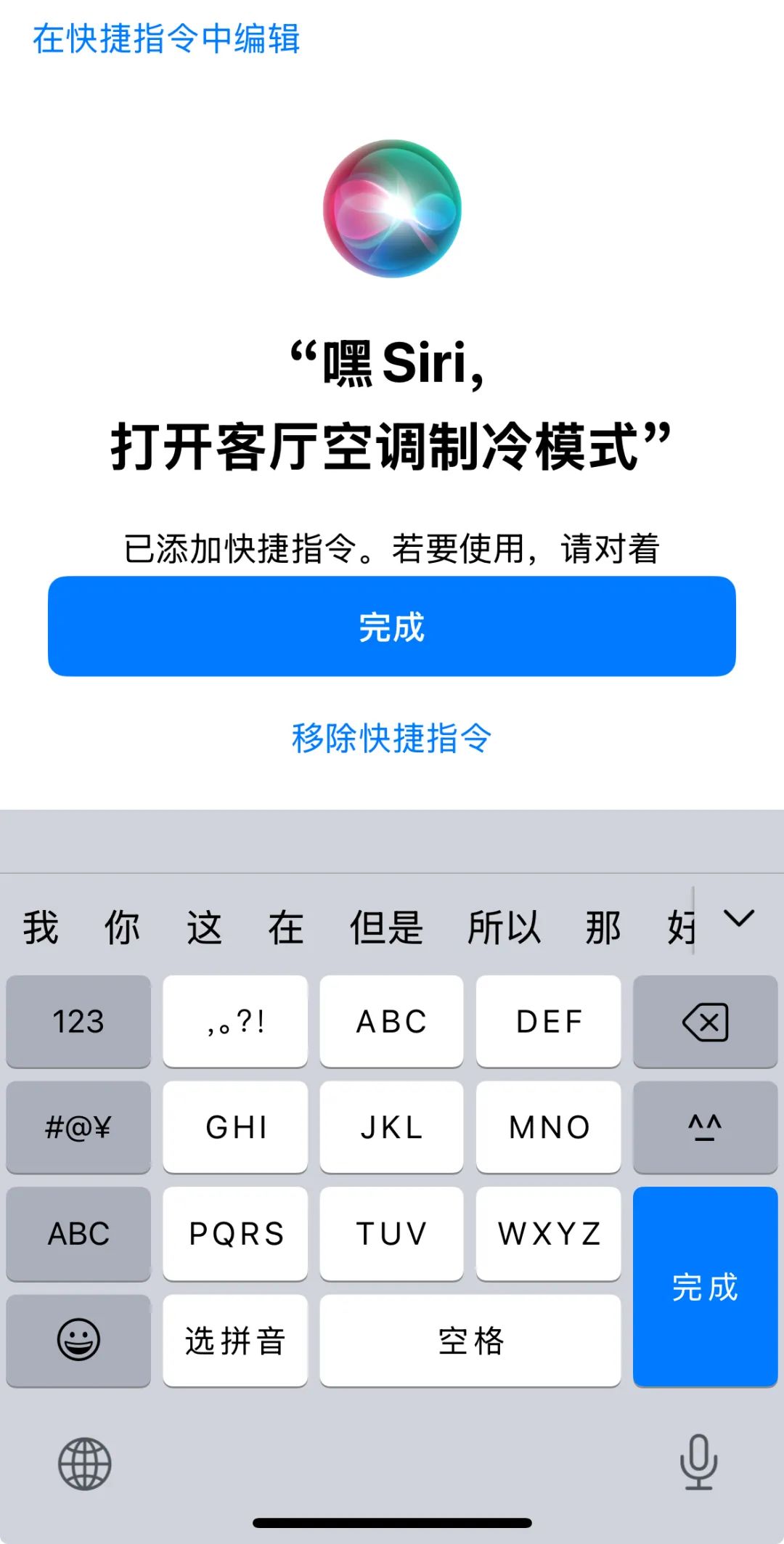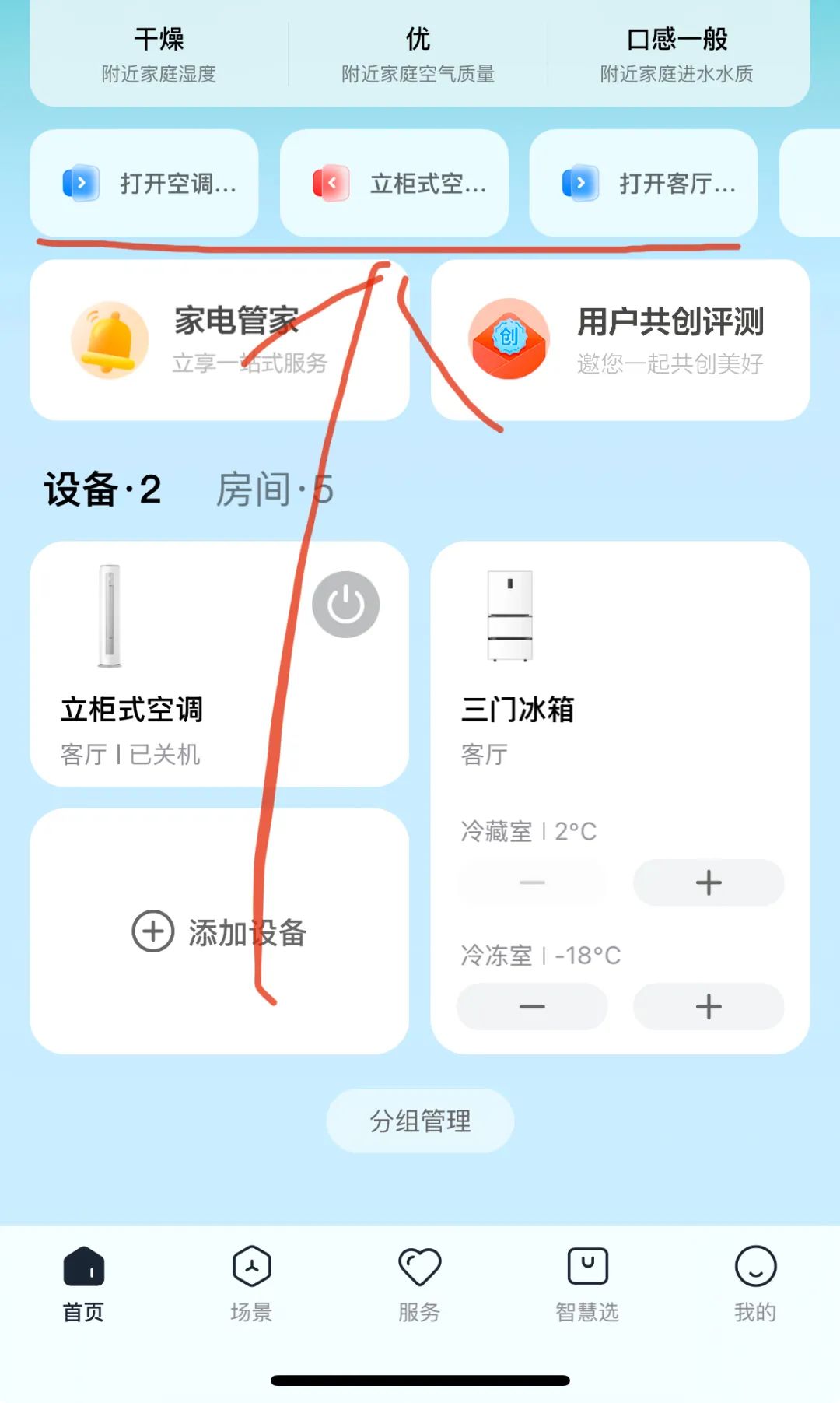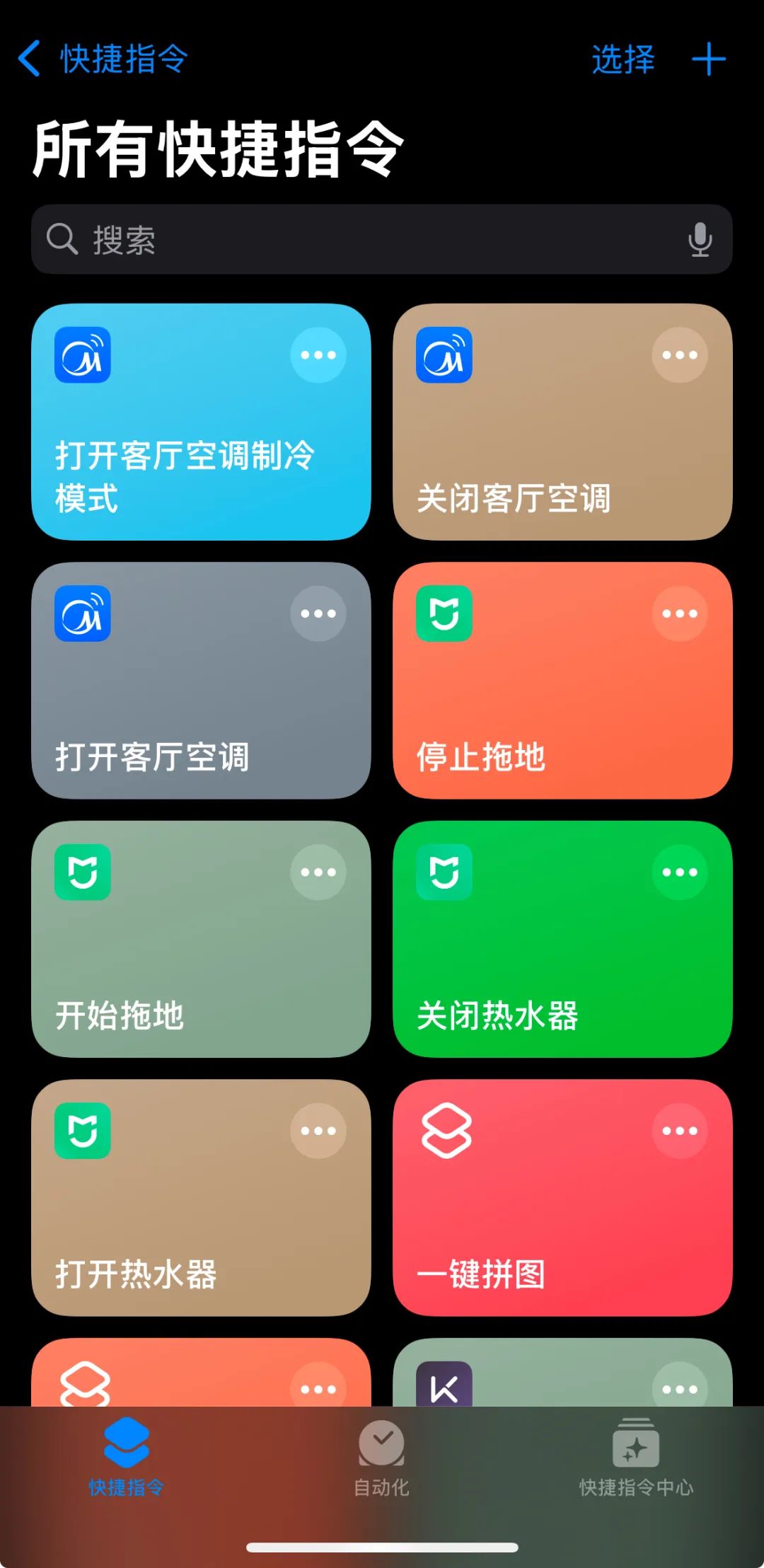在打造个人助理,体验品质生活这篇文章我整理了如何用Siri语音控制米家设备,那么接下来简单整理下如何用手机语音控制其他品牌家电。
对于苹果、小米、美的本来是三个生态环境,拥有各自的控制系统,虽然三家的app统一都在我的iPhone上,但是每次控制要么找遥控器,要么打开手机app,找到并打开对应的功能,再进行对应的设置,还是觉得有些麻烦。特别是在床上躺着舒服呢,结果得跑到客厅拿遥控器或者找手机,烦人。
于是想做一个尝试,这三家都拥有自己的app,苹果的app本身就可以被Siri呼叫,其他两家是否可以呢?如果可以,那么不管遥控器在哪,设备控制多么麻烦,直接交给语音助理去操作,岂不方便很多。
经过一顿折腾,终于达到了目的。上一篇文章写了小米设备的操作步骤,下来也把美的的操作步骤整理下。
思路呢,就是把原本需要一个个点击的动作,整理到一个操作指令里面,然后添加到手机语音指令里面(苹果的是Siri,小米的是小爱,其他手机品牌可以参考操作),比如后面想打开空调,并把温度调整到25度,直接告诉Siri就行了。
说明:在购买家电的时候需要询问是否有Wi-Fi功能,如果没有可能就无法支持远程操作,我的洗衣机是美的品牌,买的时间比较早,不支持这个能力。
点击上图中的场景菜单,进入如下界面,并点击右上角的加号
点击手动控制(如果是想告诉设备你快到家了,让它自动打开热水器,那么就可以使用自动控制,不在本次介绍范围之内)
点击手动控制后,会出现如下界面,再点击“添加场景动作”后,就能看到几个选项:设备、场景、通知、延时。本次操作使用“设备”选项。
点击“立柜式空调”下的“设置动作”,就会出现对应的操作界面。电源选项不同,对应的菜单列表也不同。关机后也不需要什么操作了,直接设置即可。那么就用开机来介绍一些常用的操作吧。
设置电源为“开机”后,会出现运行时长开关、模式、蜂鸣器几个选项。蜂鸣器就默认打开吧,运行时长就是字面意思,类似于定时。选择模式后,就是对应的功能,有制冷、制热等,选择后,会有温度和风速设置。
点击确定后,会进入如下界面,可以继续添加场景动作,比如打开空调后,想打开空气净化器等,可以设置一连串动作。
然后点击“创建”按钮,会进入图标设置,和名称设置。注意:名称不能重名。我设置的名称是“打开客厅空调制冷模式”。
创建完成后,会进入如下界面。提供了几种触发我们刚才创建的手动控制的方式。其中语音控制有两种,一种是美的自己的语音助理:小美,一种是iPhone自身的Siri。为了统一管理,就用Siri触发。
点击Siri旁边的“去设置”,就会让你设置语音指令。随便设置一个不重复的名称都行,最好能体现功能。
以上就是整个创建过程,创建好后,可以在”场景“菜单看到刚才设置的命令,也可以在开始菜单看到。
好了,现在你就只需要对着空气说“嘿Siri”,然后一旁的iPhone听到后,就会帮你执行你的口令,再也不需要打开手机app找控制按钮,或者找遥控器了。